ASUS R424UA-EK587T, R424UA-EK588T, R424DA-EK391T, UX433FAC-A5112T, UX433FAC-A5173T User Manual
...Page 1
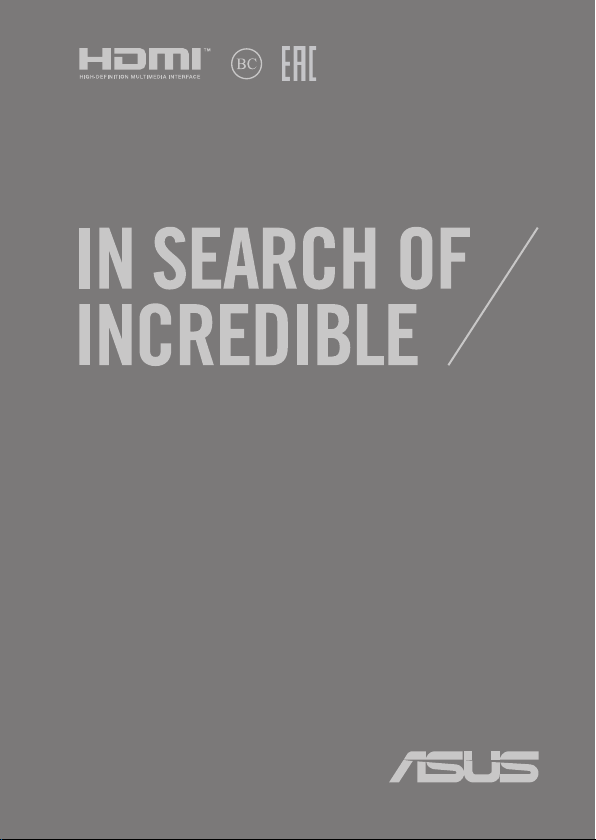
R15836
Первое издание / Сентябрь 2019
Электронное руководство
Page 2
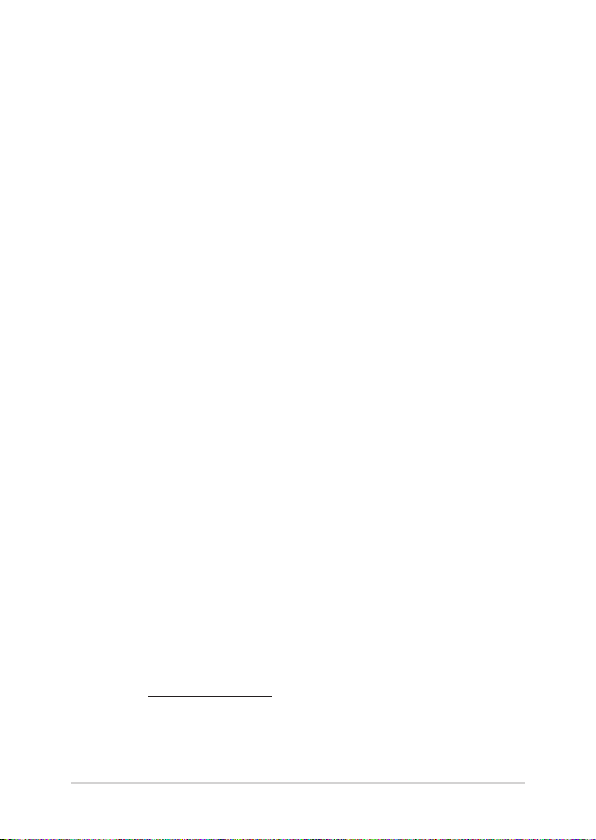
ИНФОРМАЦИЯ ОБ АВТОРСКИХ ПРАВАХ
Любая часть этого руководства, включая оборудование и программное обеспечение, описанные в нем, не
может быть дублирована, передана, преобразована, сохранена в системе поиска или переведена на другой
язык в любой форме или любыми средствами, кроме документации, хранящейся покупателем с целью
резервирования, без специального письменного разрешения ASUSTeK COMPUTER INC. (“ASUS”).
КОМПАНИЯ ASUS ПРЕДОСТАВЛЯЕТ ДАННОЕ РУКОВОДСТВО НА УСЛОВИИ «КАК ЕСТЬ», БЕЗ КАКИХ-ЛИБО
ГАРАНТИЙ, ПРЯМЫХ ИЛИ ПОДРАЗУМЕВАЕМЫХ, ВКЛЮЧАЯ, В ТОМ ЧИСЛЕ, ЛЮБЫЕ ПОДРАЗУМЕВАЕМЫЕ ГАРАНТИИ
ИЛИ УСЛОВИЯ ГОДНОСТИ ДЛЯ ПРОДАЖИ, ИЛИ ПРИГОДНОСТИ К КОНКРЕТНОЙ ЦЕЛИ ИСПОЛЬЗОВАНИЯ.
КОМПАНИЯ ASUS, ЕЕ ДИРЕКТОРА, РУКОВОДИТЕЛИ, СОТРУДНИКИ ИЛИ ПРЕДСТАВИТЕЛИ НЕ НЕСУТ НИКАКОЙ
ОТВЕТСТВЕННОСТИ ЗА ЛЮБЫЕ КОСВЕННЫЕ, ФАКТИЧЕСКИЕ ОСОБЫЕ ИЛИ СЛУЧАЙНЫЕ УБЫТКИ (ВКЛЮЧАЯ
УБЫТКИ ОТ УПУЩЕННОЙ ВЫГОДЫ, УТРАТУ ДЕЯТЕЛЬНОСТИ, НЕ ИСПОЛЬЗОВАНИЕ ИЛИ ПОТЕРЮ ДАННЫХ,
ПРЕРЫВАНИЕ ДЕЯТЕЛЬНОСТИ И ТОМУ ПОДОБНОЕ), ДАЖЕ ЕСЛИ КОМПАНИЯ ASUS БЫЛА ОСВЕДОМЛЕНА О
ВОЗМОЖНОСТИ УБЫТКОВ ВСЛЕДСТВИЕ ДЕФЕКТА ИЛИ ОШИБКИ В ДАННОМ РУКОВОДСТВЕ ИЛИ ПРОДУКТЕ.
Продукция и названия корпораций, имеющиеся в этом руководстве, могут являться зарегистрированными
торговыми знаками или быть защищенными авторскими правами соответствующих компаний и используются
только в целях идентификации.
ТЕХНИЧЕСКИЕ ХАРАКТЕРИСТИКИ И ИНФОРМАЦИЯ, СОДЕРЖАЩИЕСЯ В ДАННОМ РУКОВОДСТВЕ, ПРИВОДЯТСЯ
ТОЛЬКО В ЦЕЛЯХ ОЗНАКОМЛЕНИЯ. ОНИ МОГУТ БЫТЬ ИЗМЕНЕНЫ В ЛЮБОЕ ВРЕМЯ БЕЗ УВЕДОМЛЕНИЯ И НЕ
ДОЛЖНЫ РАССМАТРИВАТЬСЯ КАК ОБЯЗАТЕЛЬСТВО СО СТОРОНЫ ASUS. КОМПАНИЯ ASUS НЕ НЕСЕТ НИКАКОЙ
ОТВЕТСТВЕННОСТИ И ОБЯЗАТЕЛЬСТВ ЗА ЛЮБЫЕ ОШИБКИ ИЛИ НЕТОЧНОСТИ, КОТОРЫЕ МОГУТ СОДЕРЖАТЬСЯ
В НАСТОЯЩЕМ РУКОВОДСТВЕ, ВКЛЮЧАЯ ОПИСАНИЯ ПРОДУКЦИИ И ПРОГРАММНОГО ОБЕСПЕЧЕНИЯ.
Copyright © 2019 ASUSTeK COMPUTER INC. Все права защищены.
ОГРАНИЧЕНИЕ ОТВЕТСТВЕННОСТИ
Могут возникнуть обстоятельства, в которых из-за нарушения ASUS своих обязательств или в силу иных
источников ответственности Вы получите право на возмещение ущерба со стороны ASUS. В каждом
таком случае и независимо от оснований, дающих Вам право претендовать на возмещение ASUS убытков,
ответственность ASUS не будет превышать величину ущерба от телесных повреждений (включая смерть) и
повреждения недвижимости и материального личного имущества либо иных фактических прямых убытков,
вызванных упущением или невыполнением законных обязательств по данному Заявлению о гарантии, но не
более контрактной цены каждого изделия по каталогу.
ASUS будет нести ответственность или освобождает Вас от ответственности только за потери, убытки или
претензии, связанные с контрактом, невыполнением или нарушением данного Заявления о гарантии.
Это ограничение распространяется также на поставщиков и реселлеров. Это максимальная величина
совокупной ответственности ASUS, ее поставщиков и реселлеров.
НИ ПРИ КАКИХ ОБСТОЯТЕЛЬСТВАХ ASUS НЕ БУДЕТ НЕСТИ ОТВЕТСТВЕННОСТЬ В ЛЮБЫХ ИЗ СЛЕДУЮЩИХ
СЛУЧАЕВ: (1) ПРЕТЕНЗИИ К ВАМ В СВЯЗИ С УБЫТКАМИ ТРЕТЬИХ ЛИЦ; (2) ПОТЕРИ ИЛИ ПОВРЕЖДЕНИЯ
ВАШИХ ЗАПИСЕЙ ИЛИ ДАННЫХ; ИЛИ (3) СПЕЦИАЛЬНЫЙ, СЛУЧАЙНЫЙ ИЛИ КОСВЕННЫЙ ЛИБО КАКОЙ-ЛИБО
СОПРЯЖЕННЫЙ ЭКОНОМИЧЕСКИЙ УЩЕРБ (ВКЛЮЧАЯ УПУЩЕННУЮ ВЫГОДУ ИЛИ ПОТЕРИ СБЕРЕЖЕНИЙ), ДАЖЕ
ЕСЛИ ASUS, ЕЕ ПОСТАВЩИКИ ИЛИ РЕСЕЛЛЕРЫ БЫЛИ УВЕДОМЛЕНЫ О ВОЗМОЖНОСТИ ИХ ВОЗНИКНОВЕНИЯ.
СЕРВИС И ПОДДЕРЖКА
Посетите наш сайт https://www.asus.com/support/
2 Руководство пользователя ноутбука
Page 3
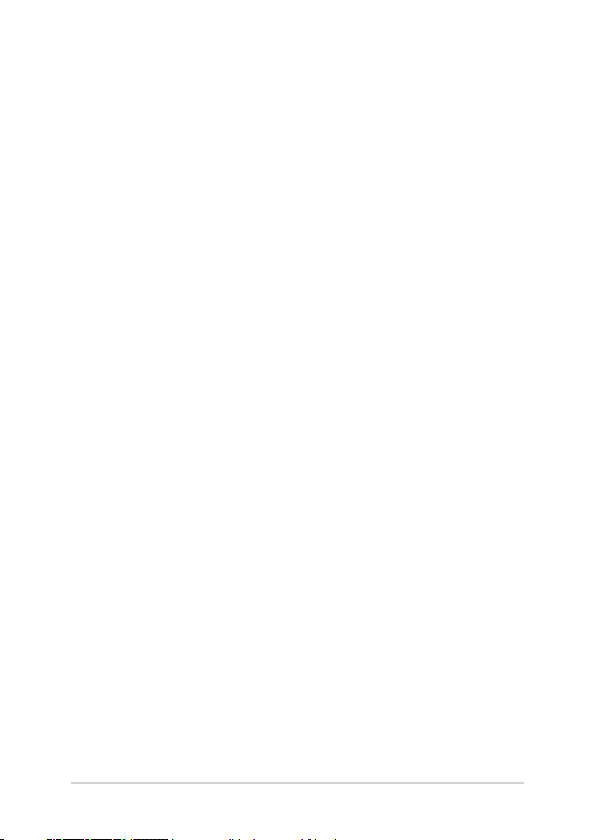
Оглавление
О руководстве ................................................................................................................. 7
Обозначения, используемые в руководстве.........................................................8
Иконки ......................................................................................................................................8
Типографские обозначения ...........................................................................................8
Информация о правилах безопасности ............................................................ 9
Использование ноутбука ................................................................................................9
Уход за ноутбуком ...............................................................................................................10
Утилизация .............................................................................................................................11
Глава 1: Настройка оборудования
Знакомство с ноутбуком ............................................................................................ 14
Вид сверху ...............................................................................................................................14
Нижняя сторона ...................................................................................................................21
Правая сторона ....................................................................................................................24
Левая сторона .......................................................................................................................28
Глава 2: Использование компьютера
Первое включение ....................................................................................................... 32
Зарядите ноутбук.................................................................................................................32
Откройте крышку ................................................................................................................34
Нажмите кнопку питания ................................................................................................34
Использование тачпэда ............................................................................................. 35
Использование клавиатуры .................................................................................... 42
Горячие клавиши .................................................................................................................42
Функциональные клавиши.............................................................................................43
Клавиши Windows 10 .........................................................................................................43
Использование цифровой клавиатуры ..................................................................44
Глава 3: Работа с Windows 10
Руководство пользователя ноутбука 3
Page 4
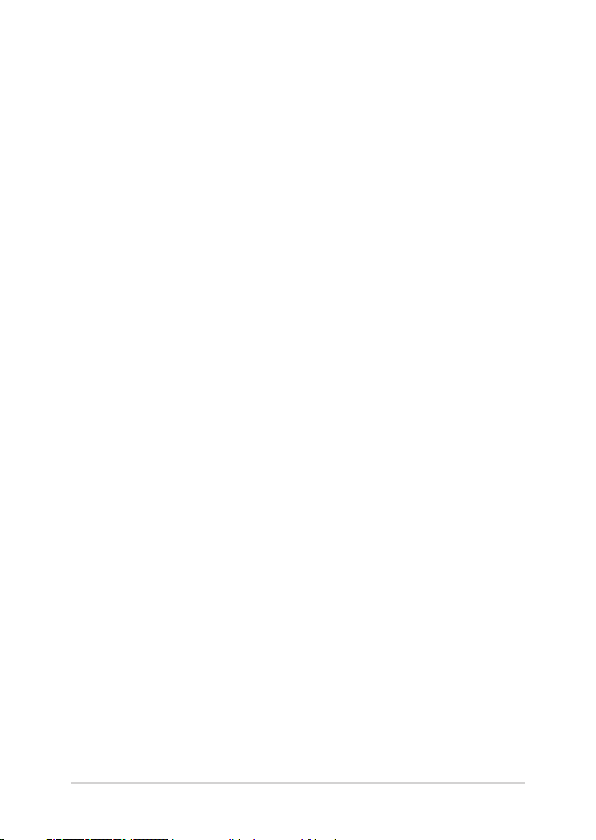
Первое включение ....................................................................................................... 48
Меню 'Пуск' ....................................................................................................................... 49
Приложения Windows .................................................................................................51
Работа с приложениями Windows...............................................................................52
Пользовательская настройка приложений ...........................................................52
Представление задач .................................................................................................. 55
Функция Snap .................................................................................................................. 56
Привязка горячих точек ..................................................................................................56
Центр поддержки .......................................................................................................... 58
Другие сочетания клавиш.........................................................................................59
Подключение к беспроводным сетям ................................................................ 61
Wi-Fi.............................................................................................................................................61
Bluetooth ..................................................................................................................................62
Режим полета .........................................................................................................................63
Включение ноутбука .................................................................................................... 64
Перевод компьютера в спящий режим .............................................................65
Глава 4: Самотестирование при включении (POST)
Самотестирование при включении (POST) ...................................................... 68
Доступ к BIOS и устранению неполадок ..................................................................68
BIOS ....................................................................................................................................... 68
Доступ к BIOS .........................................................................................................................69
Настройки BIOS.....................................................................................................................70
Восстановление системы .......................................................................................... 79
Выполнение восстановления .......................................................................................80
Советы и часто задаваемые вопросы
Полезные советы для вашего ноутбука .............................................................84
Часто задаваемые вопросы по аппаратному обеспечению ................... 85
4 Руководство пользователя ноутбука
Page 5
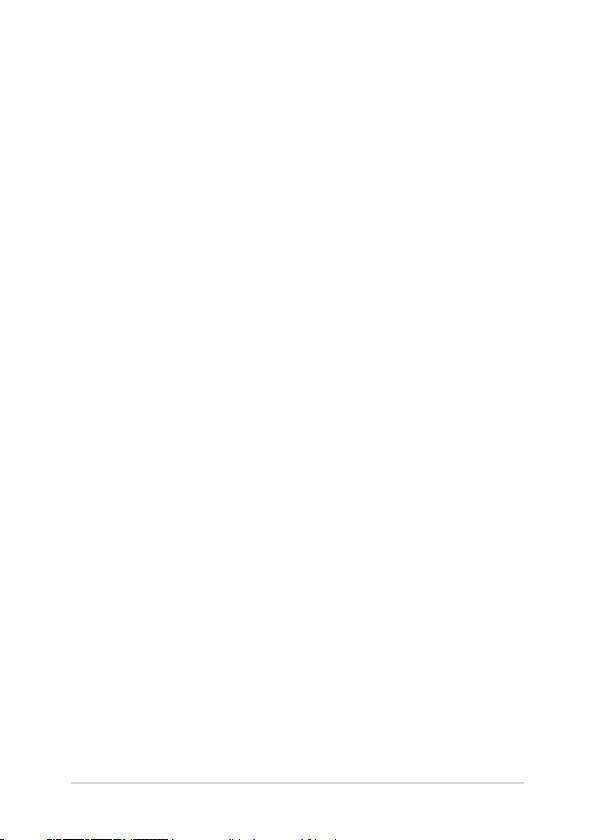
Часто задаваемые вопросы по программному обеспечению ............... 88
Приложение
Совместимость встроенного модема .......................................................................92
Обзор .........................................................................................................................................92
Удостоверение сетевой совместимости ..................................................................93
Неголосовое оборудование ..........................................................................................93
Федеральная комиссия по средствам связи: Положение о воздействии
помех .........................................................................................................................................95
Федеральная комиссия по связи: требования к воздействию
радиочастоты ........................................................................................................................96
Воздействие радиочастоты (SAR) ................................................................................97
Уведомление о покрытии ...............................................................................................97
Декларация соответствия Министерства инноваций, науки и
экономического развития Канады (ISED) ................................................................98
Предупреждение .................................................................................................................99
Информация о воздействии радиочастоты (RF)..................................................100
Требования к воздействию радиочастоты .............................................................101
Правила безопасности UL ...............................................................................................102
Правила электробезопасности ....................................................................................103
Примечание относительно ТВ ......................................................................................103
Информация об изделии корпорации Macrovision ...........................................103
Предупреждение потери слуха ...................................................................................103
Положения по литию (для литиево-ионных батарей) ......................................104
CTR 21 Approval (для ноутбуков со встроенным модемом) ...........................105
Декларация о соответствии продукции экологическим нормам ..............107
Регламент Европейского союза REACH и статья 33 ...........................................107
Директива Европейского союза RoHS ......................................................................107
Утилизация и переработка .............................................................................................108
Руководство пользователя ноутбука 5
Page 6

Служба по утилизации аккумуляторов в Северной Америке ......................108
Директива по экодизайну ...............................................................................................108
Совместимость устройства со стандартом ENERGY STAR ...............................109
Продукты зарегистрированы в реестре EPEAT ....................................................109
Замечания по съемным аккумуляторам ..................................................................110
Упрощенное заявление о соответствии европейской директиве ............111
Воздействие радиочастоты (SAR) ................................................................................112
6 Руководство пользователя ноутбука
Page 7
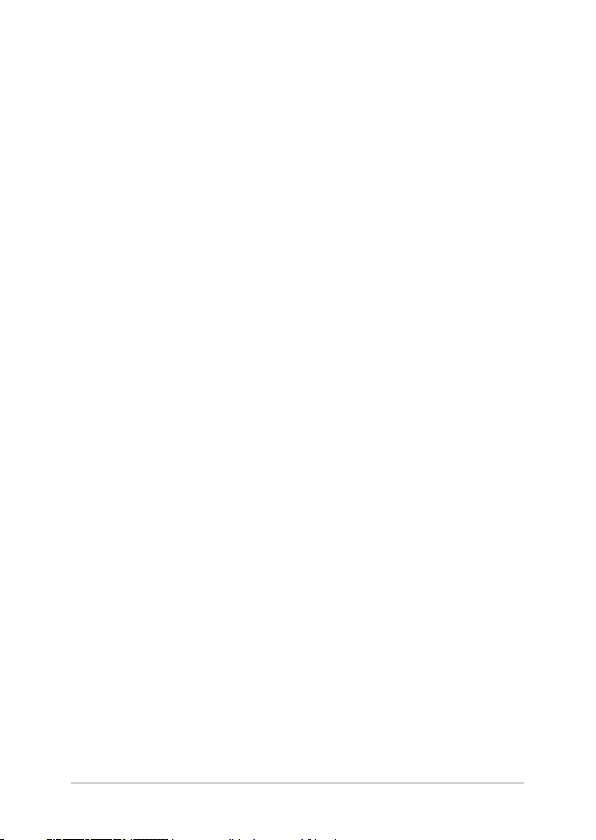
О руководстве
В этом руководстве приведена информация о программных и аппаратных
функциях компьютера
Глава 1: Настройка оборудования
В этой главе приведена информация о компонентах компьютера.
Глава 2: Использование компьютера
В этой главе приведена информация об использовании
компонентов данного компьютера.
Глава 3: Работа с Windows 10
В этой главе приведена информация по использованию Windows
10.
Глава 4: Самотестирование при включении (POST)
В этой главе приведена информация о POST и изменении настроек
компьютера.
Советы и часто задаваемые вопросы
В этом разделе представлены рекомендации и часто задаваемые
вопросы относительно аппаратного и программного обеспечения
ноутбука.
Приложение
В этом разделе содержатся уведомления и информация о
безопасности.
Руководство пользователя ноутбука 7
Page 8
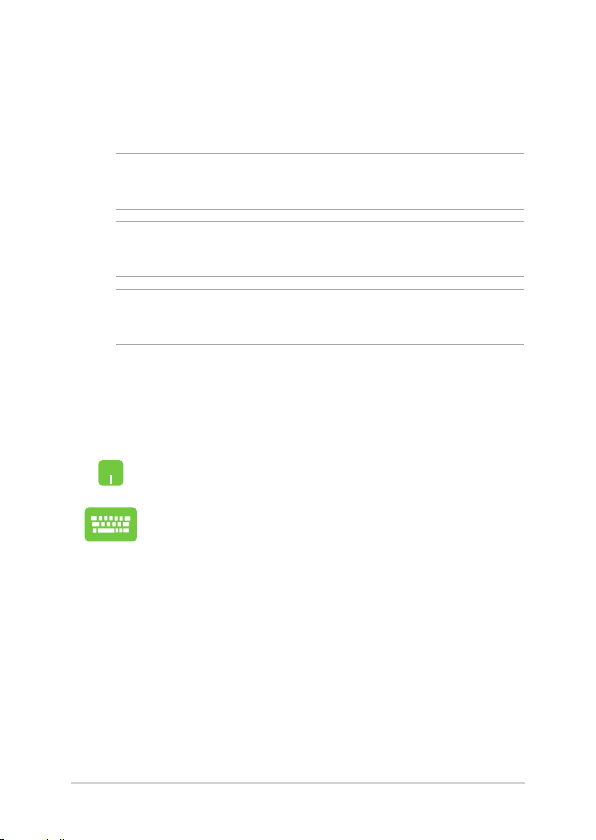
Обозначения, используемые в руководстве
Для выделения ключевой информации используются следующие
сообщения:
ВАЖНО! Информация, которой Вы должны следовать при выполнении
задач.
ПРИМЕЧАНИЕ: Советы и полезная информация, которая поможет при
выполнении задач.
ВНИМАНИЕ! Информация о действиях, которые могут привести к
повреждению оборудования, потере данных или бытовым травмам.
Иконки
Иконки, отображенные ниже, указывают на устройство, используемое
для выполнения действий.
= Использование тачпэда.
= Использование клавиатуры.
Типографские обозначения
Жирный = Означает меню или выбранный элемент.
Курсив = Указывает разделы в этом руководстве.
8 Руководство пользователя ноутбука
Page 9
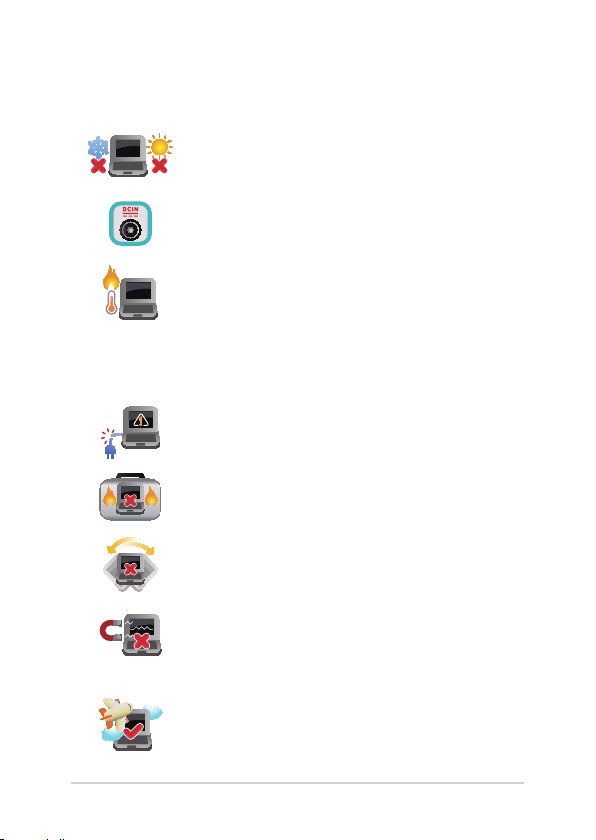
Информация о правилах безопасности
Использование ноутбука
Этот ноутбук может использоваться при
температуре воздуха в диапазоне от 5°C (41°F) до
35°C (95°F).
Обратите внимание на этикетку на нижней стороне
ноутбука и убедитесь, что Ваш блок питания
поддерживает соответствующее напряжение.
Ноутбук может нагреваться во включенном
состоянии или в процессе зарядки аккумулятора.
Не размещайте ноутбук на коленях или других
частях тела во включенном состоянии во
избежание ожогов. Не используйте ноутбук
поверхностях, которые могут блокировать
отверстия.
Не пользуйтесь поврежденными сетевыми
шнурами, аксессуарами и периферийными
устройствами.
Не помещайте включенный ноутбук в сумку и не
накрывайте его любыми материалами, которые
могут затруднить циркуляцию воздуха.
На помещайте ноутбук на неровную или
неустойчивую поверхность.
Ноутбук можно пропускать через рентгеновский
сканер, но не рекомендуется проносить его
через магнитные детекторы или подвергать его
воздействию портативных магнитных сканеров.
Если Вы собираетесь пользоваться ноутбуком
во время авиаперелета, сообщите об этом
авиакомпании.
Руководство пользователя ноутбука 9
Page 10
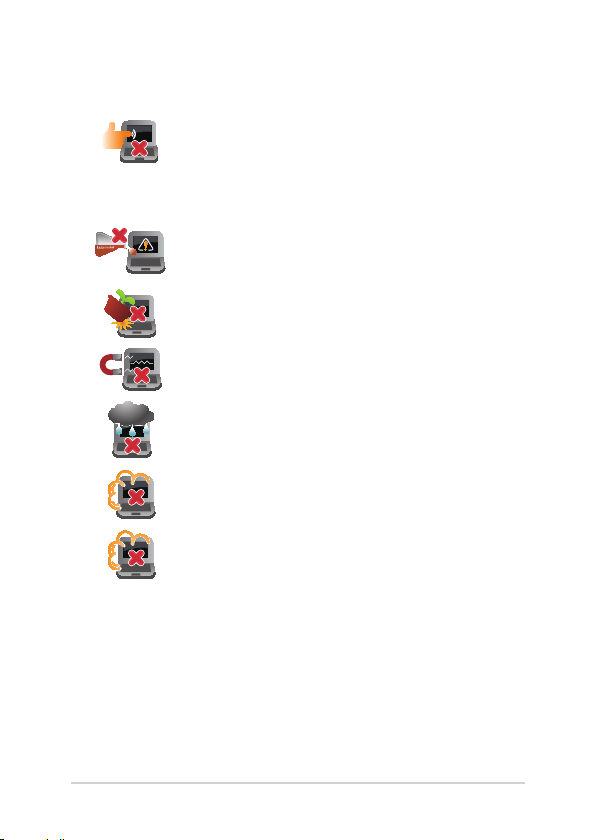
Уход за ноутбуком
Прежде чем чистить ноутбук, отключите его от
сети и извлеките аккумулятор (если возможно).
Используйте чистую губку или кусочек замши,
смоченный в воде или неабразивном чистящем
средстве. Удалите лишнюю влагу сухой тряпкой.
Не используйте чистящие средства и растворители,
такие, как бензол, или иные химикаты для очистки
поверхности ноутбука или рядом с ним.
Не ставьте предметы на поверхность ноутбука и не
засовывайте в него посторонние предметы.
Не подвергайте ноутбук воздействию сильных
магнитных или электрических полей.
Не подвергайте ноутбук воздействию жидкостей и
не используйте в условиях повышенной влажности.
Не помещайте ноутбук в пыльную или грязную
среду.
Не пользуйтесь ноутбуком в непосредственной
близости от места утечки газа.
10 Руководство пользователя ноутбука
Page 11
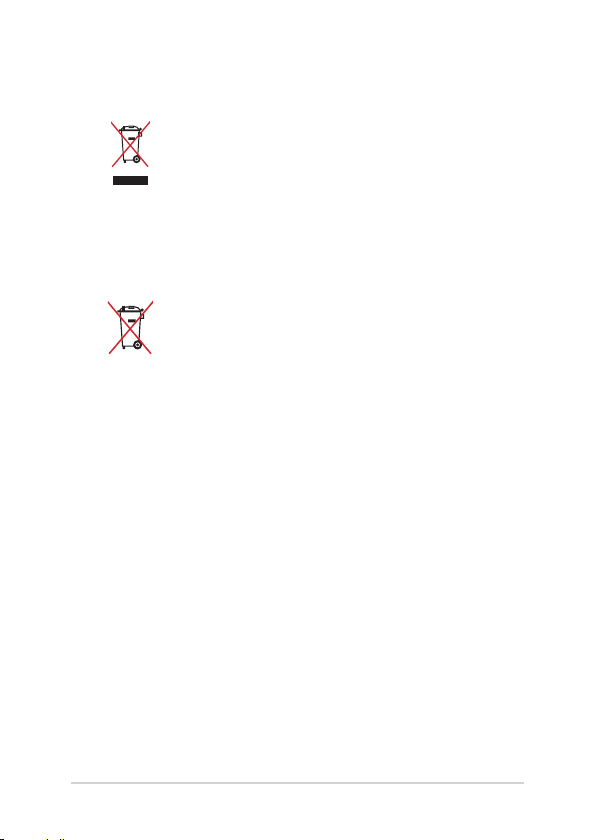
Утилизация
НЕ выбрасывайте ноутбук вместе с бытовым
мусором. Устройство предназначено для
повторного использования и переработки.
Символ перечеркнутого мусорного бака означает,
что продукт (электрическое и электронное
оборудование и содержащие ртуть аккумуляторы)
нельзя выбрасывать вместе с бытовым мусором.
Ознакомьтесь с правилами утилизации таких
продуктов.
Не выбрасывайте аккумулятор вместе с бытовым
мусором. Символ перечеркнутого мусорного бака
означает, что аккумулятор нельзя выбрасывать
вместе с бытовым мусором.
Руководство пользователя ноутбука 11
Page 12
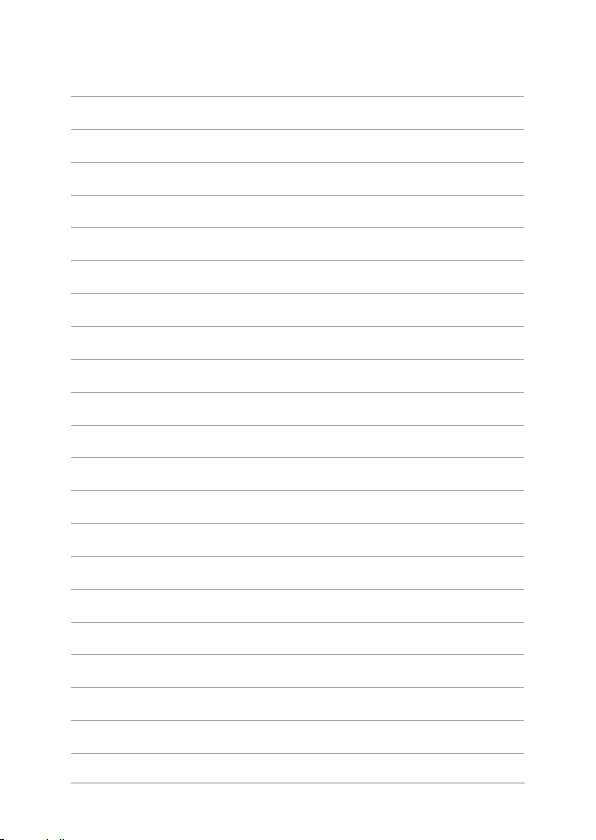
12 Руководство пользователя ноутбука
Page 13
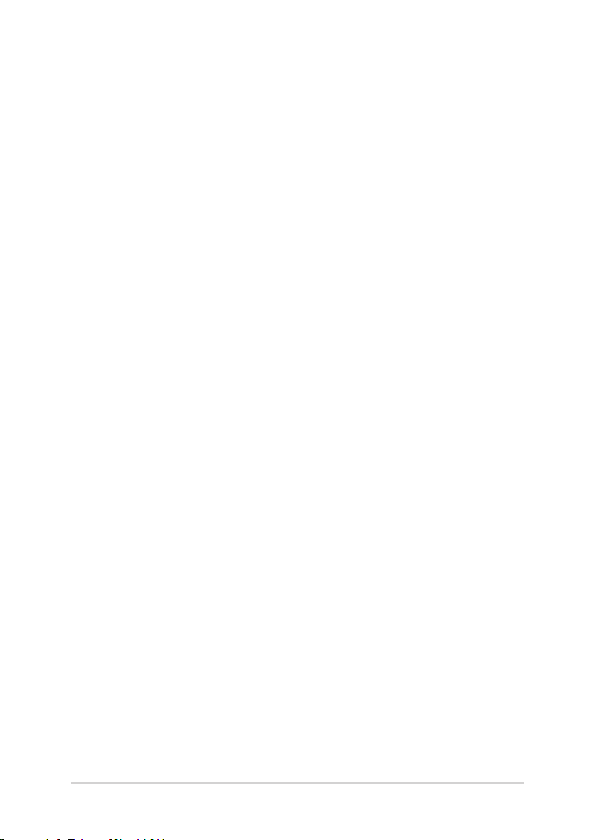
Глава 1: Настройка оборудования
Руководство пользователя ноутбука 13
Page 14
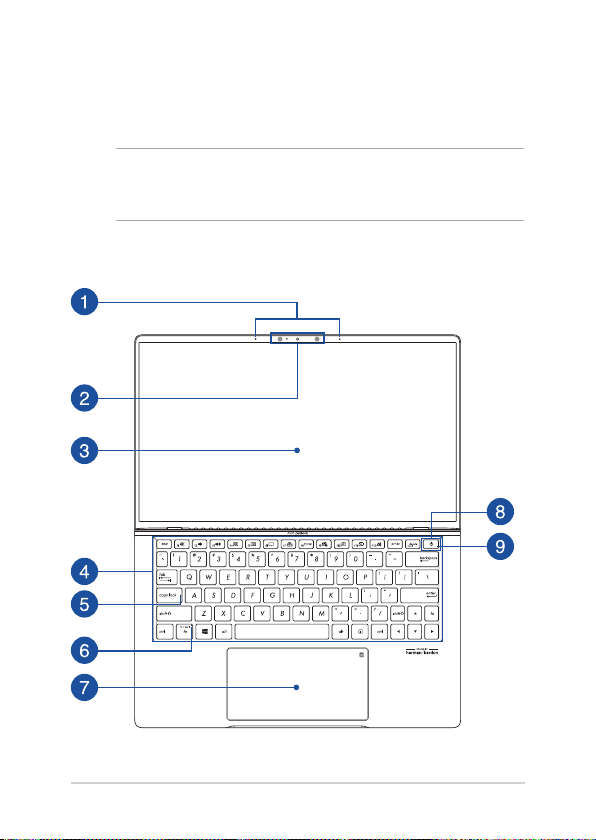
Знакомство с ноутбуком
Вид сверху
ПРИМЕЧАНИЕ: Раскладка клавиатуры может отличаться в зависимости от
региона. Расположение элементов на верхней стороне может отличаться в
зависимости от модели.
Модель 13"
14 Руководство пользователя ноутбука
Page 15
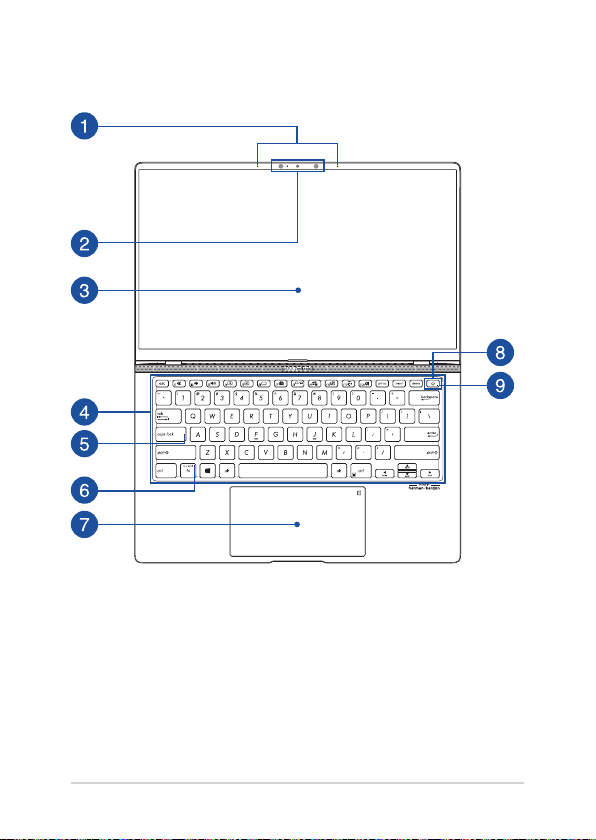
Модель 14"
Руководство пользователя ноутбука 15
Page 16
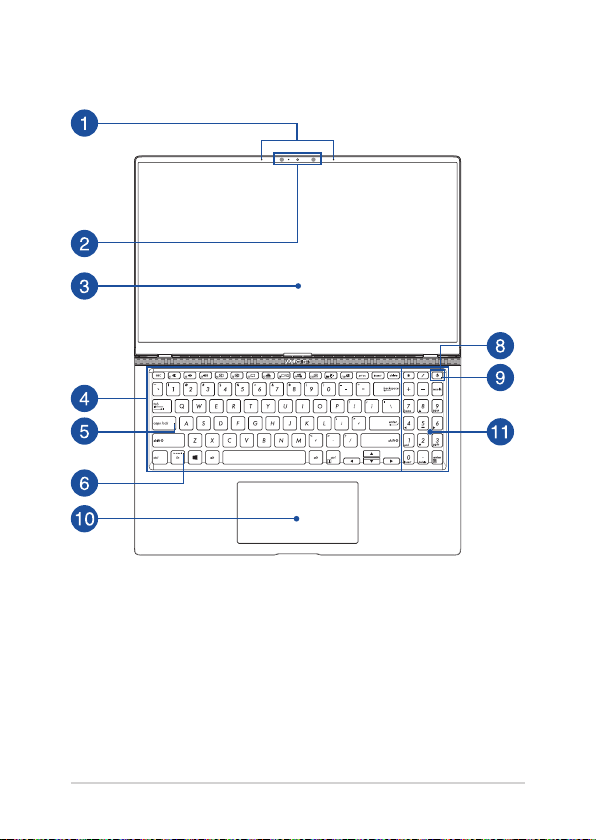
Модель 15"
16 Руководство пользователя ноутбука
Page 17
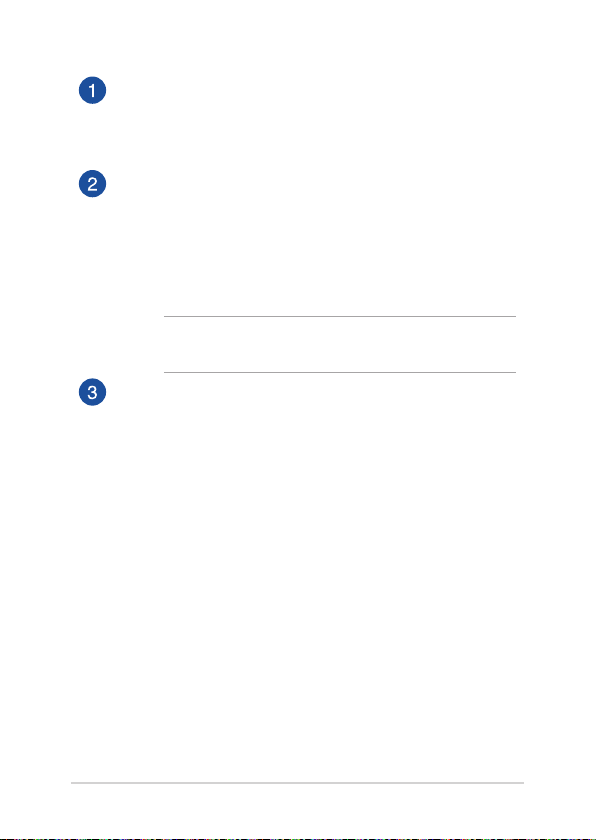
Массив микрофонов
Массив микрофонов поддерживает функции эхоподавления и
шумоподавления, что улучшает качество распознавания голоса
и записи звука.
Камера
Встроенная камера позволяет делать фотоснимки и записывать
видео.
ИК-камера
Встроенная камера позволяет делать фотоснимки и записывать
видео. ИК-камера также поддерживает Windows Hello.
ПРИМЕЧАНИЕ: Мигание красного индикатора указывает на
чтение данных при использовании функции Windows Hello.
Дисплей
Дисплей высокой четкости обеспечивает превосходное
изображение при просмотре фотографий, видео и других
мультимедийных файлов.
Руководство пользователя ноутбука 17
Page 18
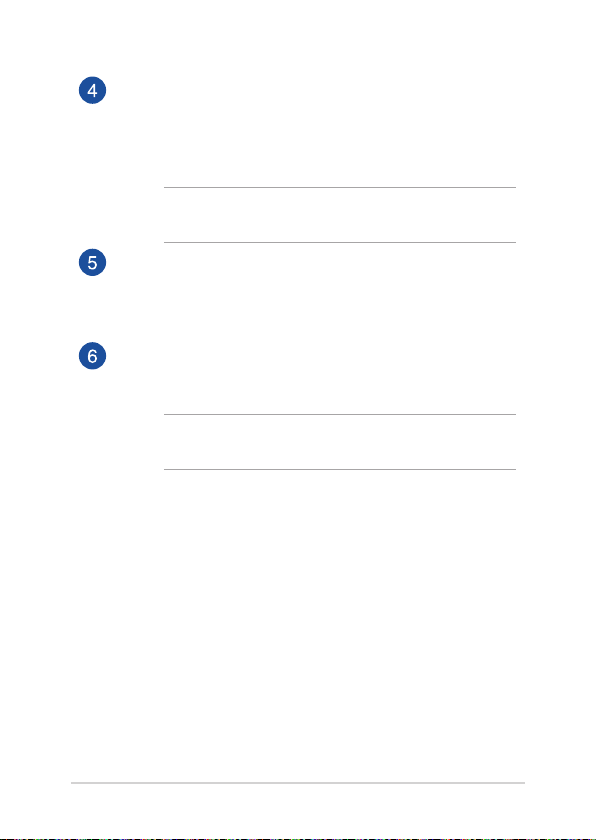
Клавиатура
Клавиатура состоит из клавиш стандартного размера с
удобным ходом (глубиной нажатия). Функциональные клавиши
предоставляют быстрый доступ к приложениям и функциям
Windows.
ПРИМЕЧАНИЕ: Раскладка клавиатуры может отличаться в
зависимости от региона.
Индикатор Caps Lock
Этот индикатор загорается при включении режима прописных
букв. Эта функция позволяет набирать заглавные буквы
(например A, B, C).
Индикатор блокировки функциональных клавиш
Этот индикатор загорается при включении режима
функциональных клавиш.
ПРИМЕЧАНИЕ: Подробную информацию смотрите в разделе
Использование клавиатуры этого руководства.
18 Руководство пользователя ноутбука
Page 19
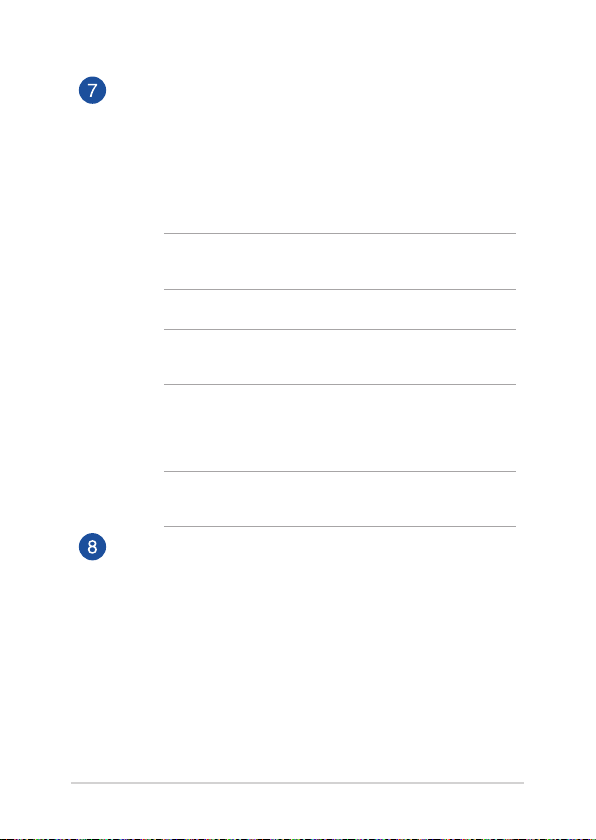
Тачпэд/cенсорный цифровой блок (для некоторых моделей)
Тачпэд/сенсорная цифровая клавиатура позволяет
переключаться между тачпэдом и сенсорной цифровой
клавиатурой.
Тачпэд позволяет использовать жесты для навигации по
экрану, предоставляя интуитивно понятный пользовательский
интерфейс. Он также имитирует функции обычной мыши.
ПРИМЕЧАНИЕ: Подробную информацию смотрите в разделе
Использование тачпэда этого руководства.
Цифровая клавиатура позволяет вводить цифры.
ПРИМЕЧАНИЕ: Подробную информацию смотрите в разделе
Использование цифровой клавиатуры этого руководства.
Screenpad
Screenpad позволяет вам переключаться на другой экран для
более удобного управления.
ПРИМЕЧАНИЕ: Подробную информацию смотрите в разделе
Использование клавиатуры этого руководства.
Кнопка питания
Нажмите кнопку питания для включения/отключения ноутбука.
Кнопка питания также используется для перевода ноутбука в
ждущий или спящий режимы.
Если ноутбук перестает отвечать на запросы, нажмите и
удерживайте кнопку питания в течение 10 секунд.
Руководство пользователя ноутбука 19
Page 20
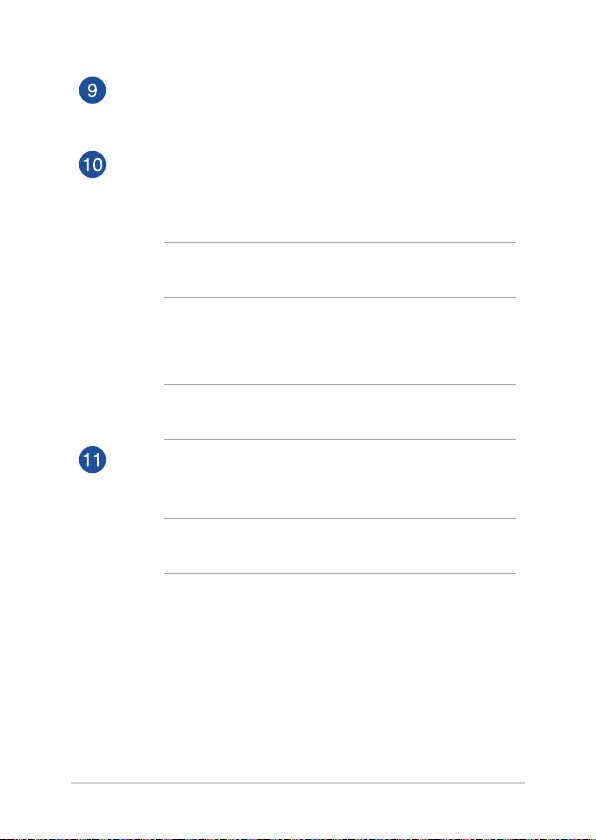
Индикатор питания
Индикатор питания загорается, показывая, что ноутбук включен,
и мигает, показывая, что ноутбук находится в спящем режиме.
Тачпэд
Тачпэд позволяет использовать жесты для навигации по
экрану, предоставляя интуитивно понятный пользовательский
интерфейс. Он также имитирует функции обычной мыши.
ПРИМЕЧАНИЕ: Подробную информацию смотрите в разделе
Использование тачпэда этого руководства.
Screenpad
Screenpad позволяет вам переключаться на другой экран для
более удобного управления.
ПРИМЕЧАНИЕ: Подробную информацию смотрите в разделе
Использование клавиатуры этого руководства.
Цифровая клавиатура
Цифровая клавиатура используется для ввода чисел и
перемещения курсора.
ПРИМЕЧАНИЕ: Подробную информацию смотрите в разделе
Использование цифровой клавиатуры этого руководства.
20 Руководство пользователя ноутбука
Page 21
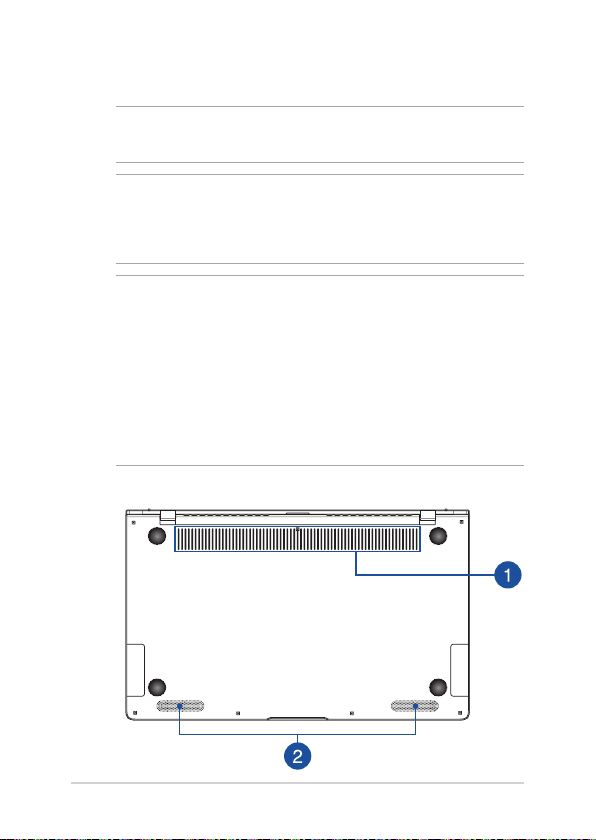
Нижняя сторона
ПРИМЕЧАНИЕ: Расположение элементов на нижней стороне может
отличаться в зависимости от модели.
ВНИМАНИЕ! Ноутбук может нагреваться во включенном состоянии или в
процессе зарядки аккумулятора. Не размещайте ноутбук на коленях или
других частях тела во включенном состоянии во избежание ожогов. Не
используйте ноутбук поверхностях, которые могут блокировать отверстия.
ВАЖНО!
• Время питания от аккумулятора может отличаться в зависимости
от используемых приложений и определяется характеристиками
ноутбука. Разборка аккумулятора невозможна, при необходимости он
заменяется целиком в сервисном центре.
• Для максимальной совместимости и надежности приобретайте
компоненты только у авторизованных дилеров. Для получения
обслуживания или помощи в разборке и сборке устройства
обратитесь в сервисный центр ASUS или к продавцу.
Модель 13"
Руководство пользователя ноутбука 21
Page 22
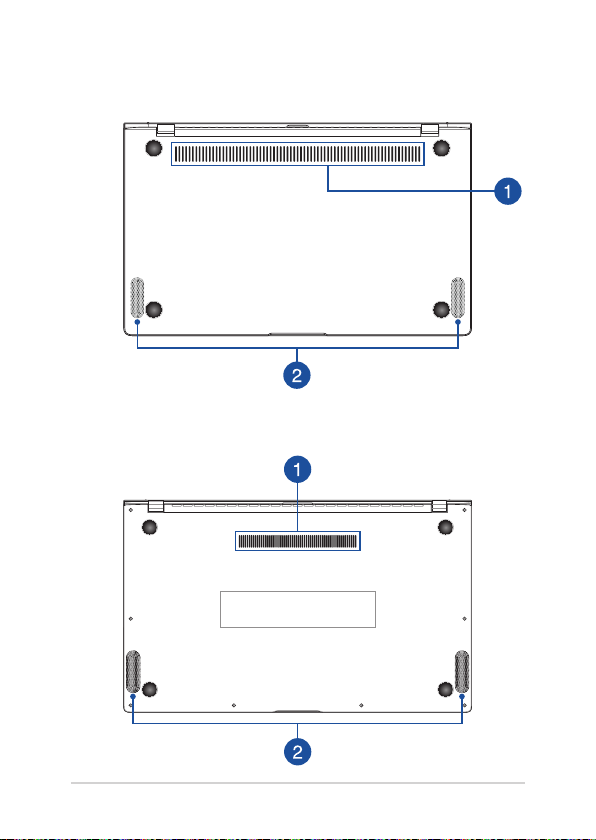
Модель 14"
Модель 15"
22 Руководство пользователя ноутбука
Page 23
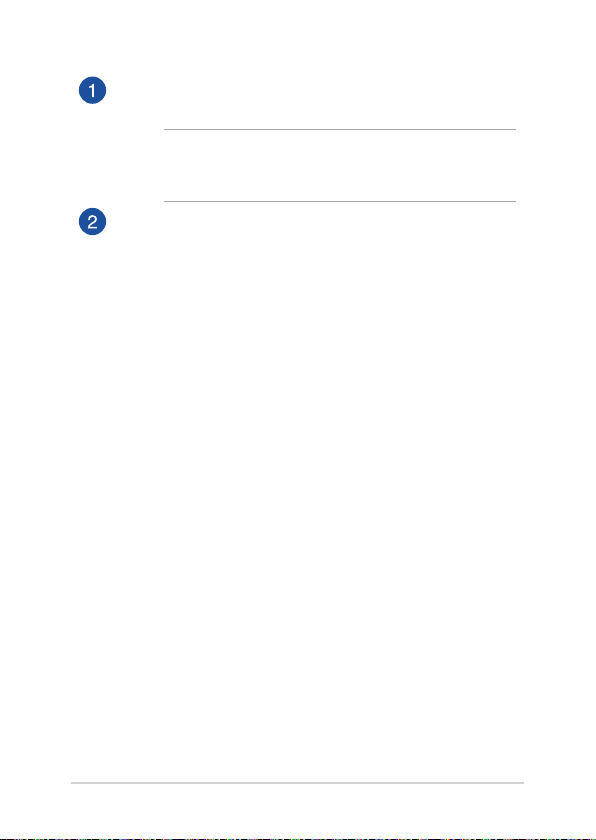
Вентиляционные отверстия
Отверстия предназначены для охлаждения компьютера.
ВНИМАНИЕ! Не перекрывайте вентиляционные отверстия
бумагой, книгами, кабелями или другими объектами, так как это
может вызвать перегрев устройства.
Стереодинамики
Встроенные динамики позволяют воспроизводить звук без
дополнительных устройств. Аудиофункции управляются
программно.
Руководство пользователя ноутбука 23
Page 24
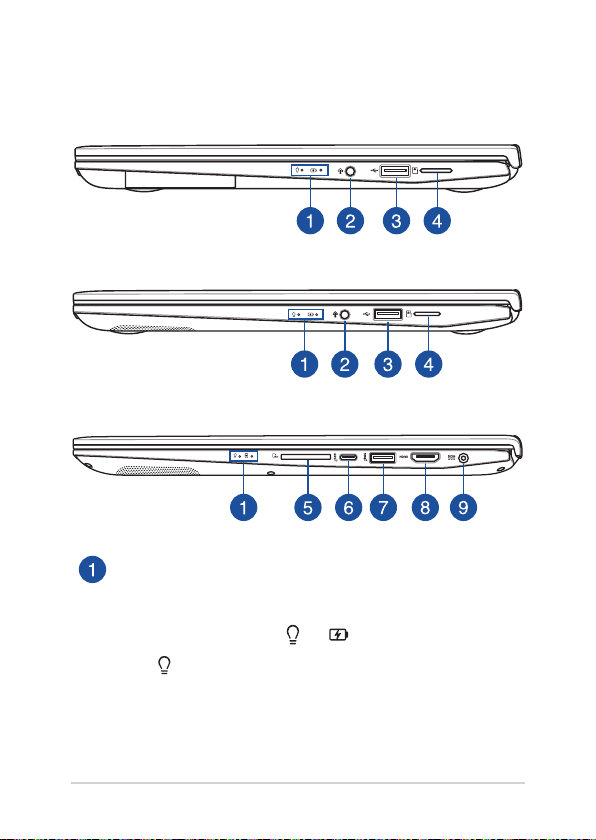
Правая сторона
Модель 13"
Модель 14"
Модель 15"
Индикаторы
Индикаторы состояния позволяют идентифицировать текущее
состояние ноутбука.
Индикатор питания
Индикатор питания загорается, показывая, что
ноутбук включен, и мигает, показывая, что ноутбук
находится в спящем режиме.
24 Руководство пользователя ноутбука
Page 25
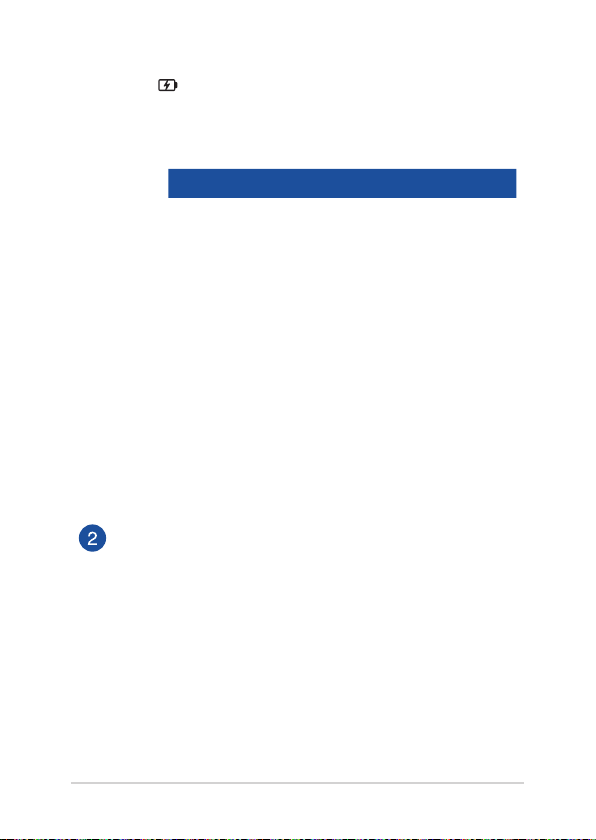
Индикатор зарядки аккумулятора (двухцветный)
Двухцветный индикатор отображает состояние
заряда аккумулятора. Подробную информацию
смотрите в таблице ниже:
Цвет Состояние
Белый Ноутбук работает от сети,
а заряд аккумулятора в
диапазоне 95-100%.
Горит оранжевым Ноутбук работает от
аккумулятора, а заряд
аккумулятора менее 95%.
Мигающий
оранжевый
Ноутбук работает от
аккумулятора, а заряд
аккумулятора менее 10%.
Выключен Ноутбук работает от
аккумулятора, а заряд
аккумулятора в диапазоне 10100%.
Разъем для наушников/гарнитуры/микрофона
Этот разъем используется для передачи звуковых сигналов
планшета на колонки с усилителем или в наушники. Этот
разъем также можно использовать для подключения внешнего
микрофона.
Руководство пользователя ноутбука 25
Page 26
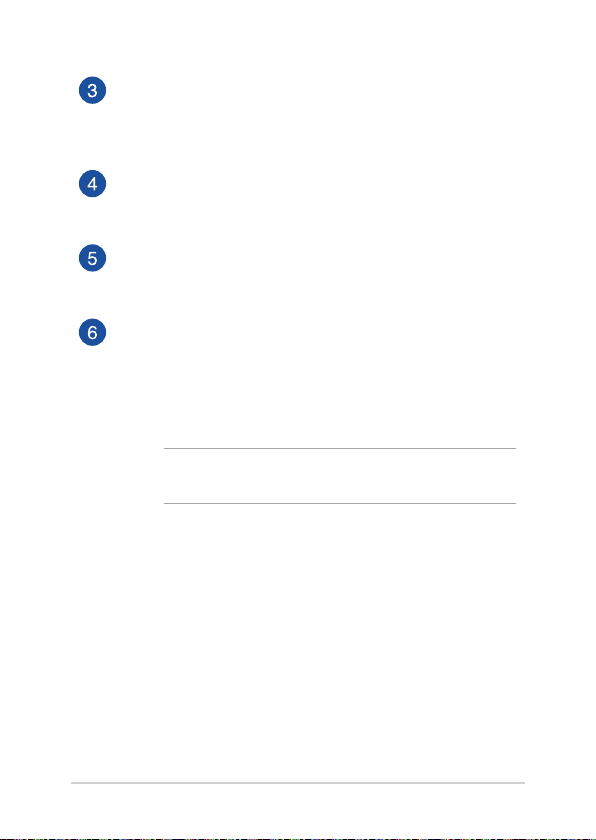
Разъем USB 2.0
Порт универсальной последовательной шины совместим с
устройствами USB 2.0 или USB 1.1, например, клавиатурами,
устройствами ввода, камерами, устройствами хранения.
Слот для карт памяти MicroSD
Встроенный кардридер позволяет производить чтение или
запись на карты памяти MicroSD.
Слот кардридера
Встроенный кардридер позволяет производить чтение или
запись на SD карты памяти.
Комбинированный порт USB 3.1 Gen 2 Type-C / DisplayPort
(для некоторых моделей)
Порт универсальной последовательной шины (USB 3.1 Gen 2
Type-C) обеспечивает скорость передачи данных до 10 Гбит/сек
и обратно совместим с USB 2.0. Для подключения устройства к
внешнему дисплею используйте переходник USB Type-C.
ПРИМЕЧАНИЕ: Скорость передачи может отличаться в
зависимости от модели.
26 Руководство пользователя ноутбука
Page 27
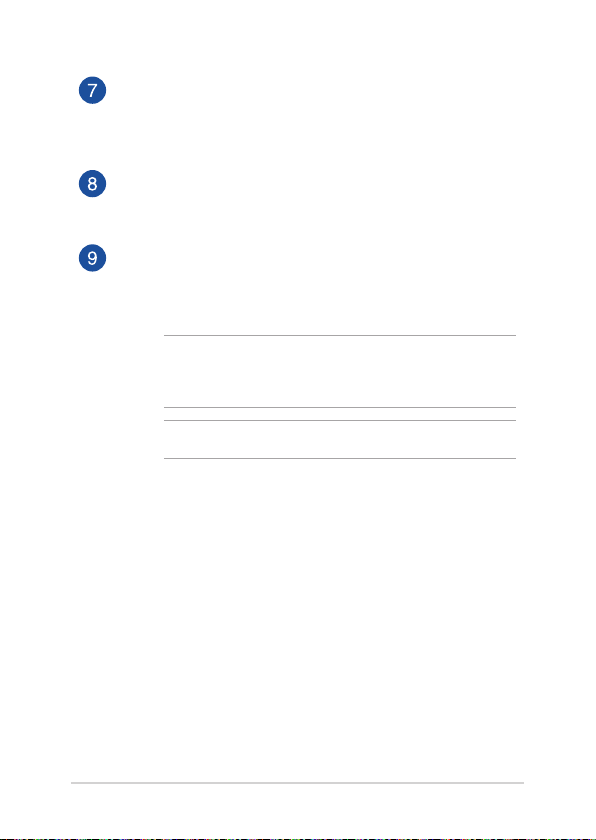
Разъем USB 3.1 Gen 2
Порт универсальной последовательной шины (USB 3.1 Gen
2 ) обеспечивает скорость передачи данных до 10 Гбит/сек и
обратно совместим с USB 2.0.
Разъем HDMI
Этот порт предназначен для подключения к HDMI-монитору, что
позволяет воспроизводить содержимое HD DVD и Blu-Ray.
Разъем питания (пост. ток)
Предназначен для подключения блока питания, который
обеспечивает питанием ноутбук и заряжает встроенный
аккумулятор.
ВНИМАНИЕ! Блок питания может нагреваться при
использовании. Убедитесь, что Вы не накрыли блок питания чемлибо и держите его подальше от тела.
ВАЖНО! Используйте только поставляемый блок питания.
Руководство пользователя ноутбука 27
Page 28
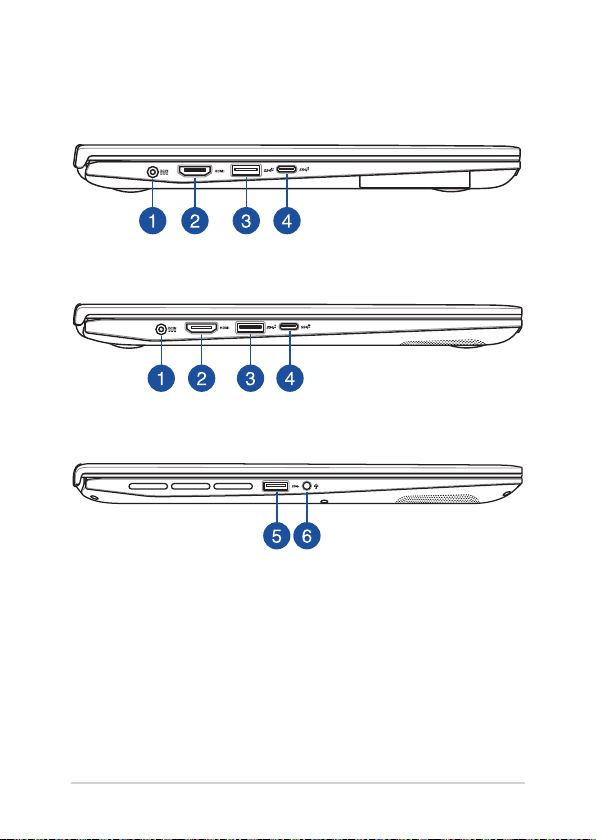
Левая сторона
Модель 13"
Модель 14"
Модель 15"
28 Руководство пользователя ноутбука
Page 29
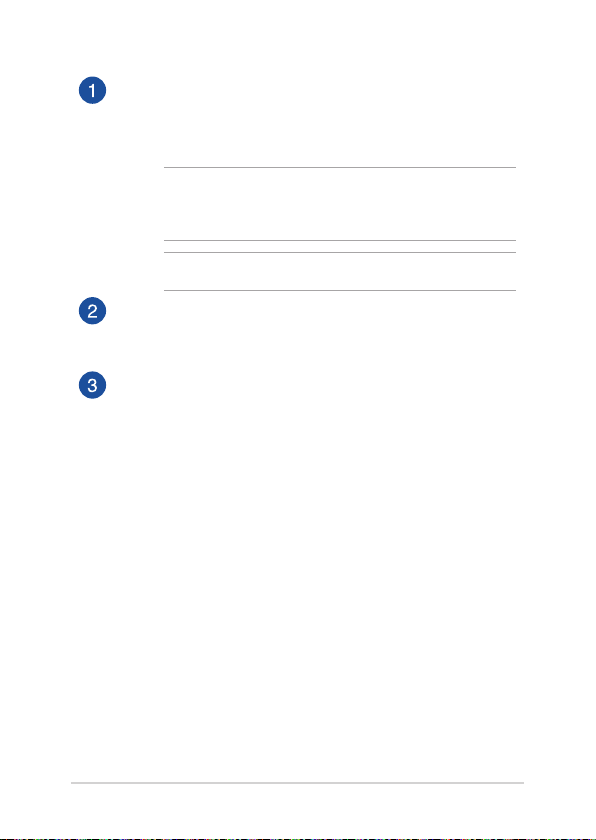
Разъем питания (пост. ток)
Предназначен для подключения блока питания, который
обеспечивает питанием ноутбук и заряжает встроенный
аккумулятор.
ВНИМАНИЕ! Блок питания может нагреваться при
использовании. Убедитесь, что Вы не накрыли блок питания чемлибо и держите его подальше от тела.
ВАЖНО! Используйте только поставляемый блок питания.
Разъем HDMI
Этот порт предназначен для подключения к HDMI-монитору, что
позволяет воспроизводить содержимое HD DVD и Blu-Ray.
Разъем USB 3.1 Gen 2
Порт универсальной последовательной шины (USB 3.1 Gen
2 ) обеспечивает скорость передачи данных до 10 Гбит/сек и
обратно совместим с USB 2.0.
Руководство пользователя ноутбука 29
Page 30
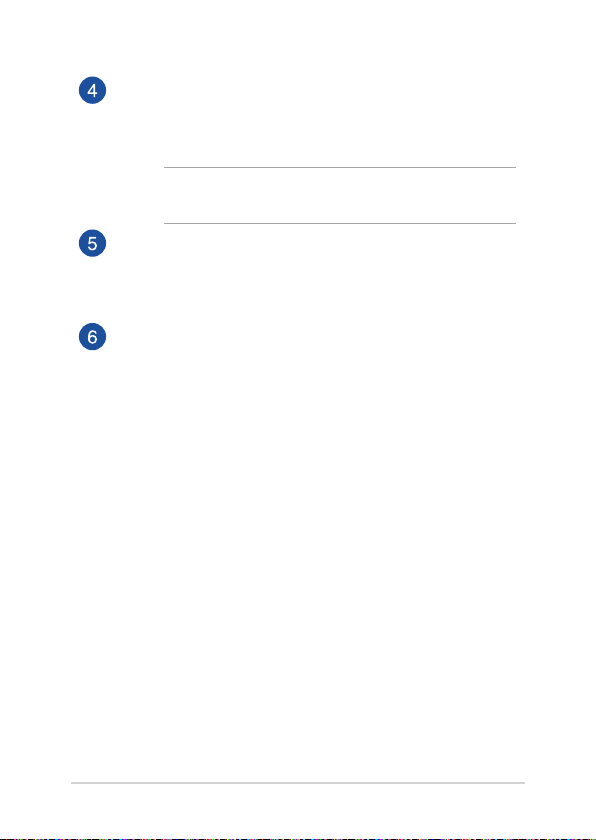
Разъем USB 3.1 Gen 2 Type-C
Порт универсальной последовательной шины (USB 3.1 Gen 2
Type-C) обеспечивает скорость передачи данных до 10 Гбит/сек
и обратно совместим с USB 2.0.
ПРИМЕЧАНИЕ: Скорость передачи может отличаться в
зависимости от модели.
Разъем USB 3.1 Gen 1
Разъем USB 3.1 (универсальной последовательной шины USB 3.1)
Gen 1 обеспечивает скорость передачи данных до 5 Гбит/сек и
обратно совместим с USB 2.0.
Разъем для наушников/гарнитуры/микрофона
Этот разъем используется для передачи звуковых сигналов
планшета на колонки с усилителем или в наушники. Этот
разъем также можно использовать для подключения внешнего
микрофона.
30 Руководство пользователя ноутбука
Page 31

Глава 2:
Использование ноутбука
Руководство пользователя ноутбука 31
Page 32

Первое включение
Зарядите ноутбук
A. Подключите шнур от блока питания к разъему питания (DC)
ноутбука.
B. Подключите блок питания к розетке (100В-240В).
Перед использованием ноутбука в первый раз
зарядите аккумулятор в течение 3 часов.
ПРИМЕЧАНИЕ: Блок питания может отличаться в зависимости от модели и
региона.
ВАЖНО!
Информация о блоке питания:
• Входное напряжение: 100~240 В переменного тока
• Частота: 50-60 Гц
• Выходной ток: 13"/14": 2,37 А (45 Вт) UMA / 3,42 А (65 Вт) dGPU
15": 3,42 А (65 Вт) UMA / 6 А (120 Вт) dGPU
• Выходное напряжение: 13"/ 14": 19 В
15": 19 В / 20 В
32 Руководство пользователя ноутбука
Page 33

ВАЖНО!
• Найдите этикетку на нижней стороне ноутбука и убедитесь, что Ваш
блок питания поддерживает соответствующее напряжение/ток.
Разные модели ноутбуков могут иметь различные значения входного
напряжения и силы тока.
• Перед включением ноутбука в первый раз подключите блок питания.
При питании ноутбука от сети переменного тока настоятельно
рекомендуется использовать заземленную электрическую розетку.
• Розетка должна быть легко доступна и находиться рядом с
устройством.
• Отключая ноутбук от блока питания, отключите блок питания от
электрической розетки.
ВНИМАНИЕ!
Прочитайте следующие меры предосторожности при использовании
аккумулятора ноутбука
• Извлечение аккумулятора из устройства должно производиться
только авторизованными специалистами ASUS (только для несъемного
аккумулятора).
• Неправильное использование аккумулятора может привести к
возгоранию или химическому ожогу.
• Прочитайте предупреждающие надписи, предназначенные для вашей
безопасности.
• При установке аккумулятора несоответствующего типа возможен
взрыв.
• Не бросайте аккумулятор в огонь.
• Не пытайтесь замыкать контакты аккумулятора.
• Не разбирайте аккумулятор (только для несъемного аккумулятора).
• Прекратите использование при обнаружении протечки.
• Аккумулятор и его компоненты должны быть правильно
утилизированы.
• Храните аккумулятор и другие мелкие компоненты в недоступном для
детей месте.
Руководство пользователя ноутбука 33
Page 34

Откройте крышку
Нажмите кнопку питания
34 Руководство пользователя ноутбука
Page 35

Использование тачпэда
Перемещение курсора
Коснитесь тачпэда для отображения курсора, затем проведите пальцем
по тачпэду для перемещения курсора по экрану.
Скольжение по горизонтали
Скольжение по вертикали
Скольжение по диагонали
Руководство пользователя ноутбука 35
Page 36

Жесты одним пальцем
Нажатие/Двойное нажатие
• Нажмите приложение для его выбора.
• Дважды нажмите приложение для его запуска.
Перетаскивание
Выберите пункт, коснувшись его два раза, затем переместите палец, не
отрывая его от тачпэда. Оторвите палец от тачпэда для перемещения
элемента на новое место.
36 Руководство пользователя ноутбука
Page 37

Щелчок левой кнопкой Щелчок правой кнопкой
• Щелкните приложение для
его выбора.
• Дважды щелкните
приложение для его
запуска.
ПРИМЕЧАНИЕ: Области внутри пунктирной линии отображают
расположение левой и правой кнопки на тачпэде.
Нажмите эту кнопку для
отображения контекстного меню.
Жесты двумя пальцами
Нажмите
Хлопок двумя пальцами аналогичен нажатию правой кнопки мыши.
Руководство пользователя ноутбука 37
Page 38

Прокрутка двумя пальцами
(вверх/вниз)
Прокрутка двумя пальцами
(влево/вправо)
Проведите двумя пальцами для
вертикальной прокрутки.
Проведите двумя пальцами для
горизонтальной прокрутки.
Уменьшить Увеличить
Сведите два пальца на тачпэде. Разведите два пальца на тачпэде.
38 Руководство пользователя ноутбука
Page 39

Перетаскивание
Выберите объект, затем нажмите и удерживайте левую кнопку.
Скользите другим пальцем по тачпэду для перетаскивания элемента
на новое место.
Жесты тремя пальцами
Нажмите
Хлопните тремя пальцами по тачпэду для активации Кортаны.
Руководство пользователя ноутбука 39
Page 40

Скольжение влево/вправо
При открытии нескольких приложений, проведите тремя пальцами
влево или вправо для переключения между этими приложениями.
Скольжение вверх Скольжение вниз
Проведите вверх для отображения
всех открытых приложений.
40 Руководство пользователя ноутбука
Проведите вниз для отображения
рабочего стола.
Page 41

Жесты четырьмя пальцами
Нажмите
Хлопните четырьмя пальцами по тачпэду для активации Центра
поддержки.
Настройка тачпэда
1. В Центре поддержки выберите Все настройки.
2. Выберите Устройства, затем Мышь и тачпэд.
3. Настройте необходимые параметры.
Руководство пользователя ноутбука 41
Page 42

Использование клавиатуры
Горячие клавиши
Горячие клавиши клавиши на клавиатуре ноутбука могут выполнять
следующие команды:
Включение или отключение динамиков
Увеличение громкости динамиков
Уменьшение громкости динамиков
Увеличение яркости экрана
Увеличение яркости экрана
Включение или отключение тачпэда/screenpad
Настройка яркости подсветки клавиатуры
Переключает вывод изображения на внешний монитор
ПРИМЕЧАНИЕ: Убедитесь, что внешний монитор
подключен к ноутбуку.
42 Руководство пользователя ноутбука
Page 43

Блокировка компьютера
Включение или отключение камеры
Активация утилиты получения снимка экрана
Запуск My ASUS
Функциональные клавиши
Нажмите для включения или отключения режима
функциональных клавиш. При включенном режиме функциональных
клавиш доступ к горячим клавишам можно получить нажав и удерживая
в комбинации с клавишами верхнего ряда.
Клавиши Windows 10
На клавиатуре расположены две специальные клавиши для Windows
Открытие меню Пуск
Отображение выпадающего меню*
* на некоторых моделях
Руководство пользователя ноутбука 43
Page 44

Использование цифровой клавиатуры
ПРИМЕЧАНИЕ: Раскладка цифровой клавиатуры может отличаться в
зависимости по модели или территории.
Модель 13" и 14"
Используйте для переключения между вводом цифр
или тачпэдом.
ПРИМЕЧАНИЕ: Нажмите и удерживайте до появления цифровых клавиш.
44 Руководство пользователя ноутбука
Page 45

Модель 15"
Цифровая клавиатура доступна
на некоторых моделях. Вы можете
использовать цифровую клавиатуру
для ввода чисел или перемещения
курсора.
Нажмите
для переключения
между режимом
ввода цифр и
режимом управления
курсором.
Руководство пользователя ноутбука 45
Page 46

46 Руководство пользователя ноутбука
Page 47

Глава 3: Работа с Windows 10
Руководство пользователя ноутбука 47
Page 48

Первое включение
При первом включении появится несколько экранов, помогающих
сконфигурировать операционную систему Windows 10.
При включении ноутбука в первый выполните следующее:
1. Нажмите кнопку питания. Дождитесь появления экрана настройки.
2. На экране настройки выберите свой регион и язык.
3. Прочитайте лицензионное соглашение. Выберите Я принимаю.
4. Для конфигурации основных опций следуйте инструкциям на
экране:
• Персонализация
• Онлайн-службы
• Параметры
• Ваша учетная запись
5. После конфигурации основных настроек Windows 10 начнет
установку приложений и пользовательских настроек. Убедитесь,
что ноутбук не будет иметь проблем с питанием при установке.
6. После завершения процесса установки появится рабочий стол.
ПРИМЕЧАНИЕ: Иллюстрации в этой главе приведены в ознакомительных
целях.
48 Руководство пользователя ноутбука
Page 49

Меню 'Пуск'
Меню Пуск является основным шлюзом для программ, приложений,
папок и настроек.
Изменить параметры, заблокировать или
выйти из учетной записи
Приложения на экране Пуск
Запуск представления задач
Запуск поиска
Открытие меню Пуск
Открытие меню Все приложения
Выключить, перезагрузить или перевести ноутбук в спящий режим
Открытие настроек
Открытие проводника
Приложения в панели задач
Меню Пуск можно использовать для выполнения следующих действий:
• Запуск программ и приложений
• Запуска часто используемых программ или приложений
• Изменение настроек
• Получение справки о Windows
• Выключите ноутбук
• Выход или переключение на другую учетную запись
Руководство пользователя ноутбука 49
Page 50

Открытие меню Пуск
Наведите указатель мыши на кнопку Пуск в левом
нижнем углу рабочего стола и щелкните по нему.
Нажмите на клавиатуре клавишу с логотипом Windows
.
Запуск программ из меню Пуск
Наиболее распространенный способ запуска программ на вашем
компьютере через меню Пуск.
Наведите указатель мыши на программу и щелкните по
ней.
Используйте клавиши со стрелками для выбора
программы. Нажмите
ПРИМЕЧАНИЕ: Выберите Все приложения в нижней части левой панели,
для отображения полного списка программ и папок на компьютере.
для запуска.
50 Руководство пользователя ноутбука
Page 51

Приложения Windows
Это приложения закреплены на правой панели меню 'Пуск' и в виде
плиток.
ПРИМЕЧАНИЕ: Перед запуском некоторых приложений необходимо войти
в учетную запись Microsoft.
Руководство пользователя ноутбука 51
Page 52

Работа с приложениями Windows
Для запуска и настройки приложений можно использовать тачпэд или
клавиатуру.
Запуск приложений из меню 'Пуск'
Наведите указатель мыши на программу и щелкните по
ней.
Используйте клавиши со стрелками для выбора
приложений. Нажмите
для запуска приложения.
Пользовательская настройка приложений
Перемещение, изменение размера или удаление приложений с главного
экрана можно выполнить с помощью инструкций ниже:
Перемещение приложений
Наведите указатель мыши на приложение и перетащите
приложение на новое место.
52 Руководство пользователя ноутбука
Page 53

Изменение размера
Наведите указатель мыши на приложение щелкните по
нему правой кнопкой, выберите Размер и установите
размер плитки приложения.
Используйте стрелки для выбора приложения.
Нажмите
и выберите размер и установите размер плитки
приложения.
Удаление приложений
Наведите указатель мыши на приложение, щелкните
по нему правой кнопкой и выберите Удалить из меню
Пуск.
Используйте стрелки для выбора приложения. Нажмите
или (для некоторых моделей) и
выберите Удалить из меню Пуск.
или (для некоторых моделей)
Руководство пользователя ноутбука 53
Page 54

Закрепление приложений на панели задач
Наведите указатель мыши на приложение, щелкните по
нему правой кнопкой и выберите Закрепить на панели
задач.
Используйте стрелки для выбора приложения. Нажмите
или (для некоторых моделей) и
выберите Закрепить на панели задач.
Закрепление приложений в меню Пуск
На экране Все приложения выберите приложение,
которое нужно добавить в меню Пуск и щелкните
правой кнопкой и выберите Прикрепить в меню Пуск.
На экране Все приложения выберите приложение,
которое нужно добавить в меню Пуск, нажмите
или
Закрепить в меню Пуск.
(для некоторых моделей) и выберите
54 Руководство пользователя ноутбука
Page 55

Представление задач
Используйте функцию представления задач для быстрого переключения
между открытыми приложениями, программами и рабочими столами.
Запуск функции Представление задач
Нажмите иконку в панели задач.
Нажмите на клавиатуре.
Руководство пользователя ноутбука 55
Page 56

Функция Snap
Функция Snap отображает два приложения одновременно, позволяя
переключаться между ними.
Привязка горячих точек
Можно перетащить приложения на эти горячие точки для прикрепления
их.
56 Руководство пользователя ноутбука
Page 57

Использование Snap
1. Запустите первое приложение.
2. Перетащите приложение на край экрана для его
прикрепления.
3. Запустите другое приложение и повторите
описанные выше шаги для его прикрепления.
1. Запустите первое приложение.
2. Нажмите и удерживайте клавишу
используйте клавиши со стрелками для
прикрепления приложения.
3. Запустите другое приложение и повторите
описанные выше шаги для его прикрепления.
, затем
Руководство пользователя ноутбука 57
Page 58

Центр поддержки
Центр поддержки собирает уведомления от приложений в одном
месте. В нижней части расположен полезный раздел с рекомендуемыми
действиями.
Запуск центра поддержки
Нажмите иконку в панели задач.
Нажмите на клавиатуре.
58 Руководство пользователя ноутбука
Page 59

Другие сочетания клавиш
Используя сочетания клавиш на клавиатуре можно запускать
приложения и управлять функциями Windows 10.
Запуск Меню 'Пуск'
Запуск Центра поддержки
Запуск рабочего стола
Запуск Проводника
Запуск Настройки
Открытие панели Подключение
Блокировка компьютера
Свертывание всех активных окон
Руководство пользователя ноутбука 59
Page 60

Запуск Поиск
Открытие панели Проект
Открытие окна Выполнить
Открытие центра специальных
возможностей
Открытие контекстное меню кнопки Пуск
Запуск лупы и масштабирование экрана
Уменьшение экрана
60 Руководство пользователя ноутбука
Page 61

Подключение к беспроводным сетям
Wi-Fi
Беспроводное подключение позволяет подключиться к сети Интернет
посредством точки доступа.
ВАЖНО! Режим полета отключает эту функцию. Для включения функции
Wi-Fi нужно выключить Режим полета.
Подключение Wi-Fi
Подключите ноутбук к сети Wi-Fi следуя следующим инструкциям:
1. Нажмите иконку в панели задач.
2. Нажмите иконку
3. Выберите точку доступа из списка доступных
подключений.
4. Нажмите Подключить для подключения.
ПРИМЕЧАНИЕ: Возможно, будет предложено ввести
ключ безопасности.
для включения Wi-Fi.
Руководство пользователя ноутбука 61
Page 62

Bluetooth
Используйте Bluetooth для подключения других Bluetooth-совместимых
устройств.
ВАЖНО! Режим полета отключает эту функцию. Для включения функции
Bluetooth нужно выключить Режим полета.
Сопряжение с устройствами Bluetooth
Для передачи данных необходимо выполнить сопряжение ноутбука
с устройством Bluetooth. Подключите ваши устройства, выполнив
следующие действия:
1. В меню Пуск откройте Настройки.
2. Выберите Устройства, затем выберите Bluetooth
для поиска устройств Bluetooth.
3. Выберите устройство из списка. Сравните код на
ноутбуке с кодом, отправленным на выбранное
устройство. Если они совпадают, нажмите Да и
завершите сопряжение ноутбука с устройством.
ПРИМЕЧАНИЕ: На некоторых устройствах Bluetooth
может быть предложено ввести пароль Вашего ноутбука.
62 Руководство пользователя ноутбука
Page 63

Режим полета
Режим полета отключает беспроводные подключения, что позволяет
безопасно использовать ноутбук во время полета.
ПРИМЕЧАНИЕ: Если Вы собираетесь пользоваться ноутбуком во время
авиаперелета, сообщите об этом авиакомпании.
Включение режима полета
1. В панели задач запустите Центр поддержки.
2. Нажмите иконку
полета.
Отключение режима полета
1. В панели задач запустите Центр поддержки.
2. Нажмите иконку
полета.
для включения режима
для отключения режима
Руководство пользователя ноутбука 63
Page 64

Включение ноутбука
Для выключения ноутбука выполните любое из следующих действий:
• Откройте меню Пуск и выберите >
Выключение для нормального завершения
работы.
• На экране входа нажмите
• Нажмите для открытия
окна завершение работы. В меню выберите
Выключение и нажмите ОК.
• Если ноутбук перестает отвечать на запросы,
нажмите и удерживайте кнопку питания в
течение 10 секунд.
> Выключение.
64 Руководство пользователя ноутбука
Page 65

Перевод компьютера в спящий режим
Для перевода компьютера в спящий режим:
• Откройте меню Пуск и выберите > Сон
для перевода ноутбука в спящий режим.
• На экране входа нажмите
Нажмите для открытия окна
завершение работы. В меню выберите Сон и нажмите
ОК.
ПРИМЕЧАНИЕ: Ноутбук также можно перевести в спящий режим, нажав
кнопку питания.
> Сон.
Руководство пользователя ноутбука 65
Page 66

66 Руководство пользователя ноутбука
Page 67

Глава 4: Самотестирование при включении (POST)
Руководство пользователя ноутбука 67
Page 68

Самотестирование при включении (POST)
При включении ноутбука он проходит серию программных
диагностических тестов под общим названием Самотестирование при
включении (POST). Программы, управляющие POST, установлены как
постоянная часть архитектуры ноутбука.
Доступ к BIOS и устранению неполадок
С помощью функциональных клавиш во время POST можно получить
доступ к настройкам BIOS или запустить устранение неполадок.
Дополнительную информацию смотрите в следующих разделах.
BIOS
BIOS (основная система ввода-вывода) хранит настройки оборудования,
необходимые для работы компьютера.
Настройки BIOS по умолчанию используются в большинстве случаев. Не
изменяйте настройки BIOS по умолчанию, за исключением следующих
случаев:
• При тестировании системы на экране появляется сообщение об
ошибке с просьбой войти в настройки BIOS.
• Вы установили в систему новый компонент, требующий настройки
в BIOS.
ВНИМАНИЕ! Неправильные настройки BIOS могут привести к
невозможности загрузки системы. Рекомендуется изменять настройки BIOS
только при наличии достаточной квалификации.
68 Руководство пользователя ноутбука
Page 69

Доступ к BIOS
Войдите в настройки BIOS с помощью любого из следующих способов:
• Включите Ваш ноутбук и нажмите во время загрузки.
• Откройте меню Пуск и выберите Настройки > Обновление и
безопасность > Восстановление, затем выберите Перезагрузить
сейчас. На экране Особые варианты загрузки выберите
Устранение неисправностей > Дополнительные настройки >
Настройки прошивки UEFI > Перезагрузка.
Руководство пользователя ноутбука 69
Page 70

Настройки BIOS
Aptio Setup Utility - Copyright (C) 2018 American Megatrends, Inc.
Version 2.20.1271. Copyright (C) 2018 American Megatrends, Inc.
ПРИМЕЧАНИЕ: Скриншоты с опциями BIOS в этом разделе предназначены
только для справки. Изображение на экране может отличаться в
зависимости от модели и региона.
Загрузка
В этом меню можно задать приоритеты загрузки. Для установки
приоритета загрузки обратитесь к следующим инструкциям.
1. На экране Boot выберите Boot Option #1.
Main Advanced Boot Security Save & Exit
Fast Boot [Enabled]
Boot Option Priorities
Boot Option #1 [Windows Boot Manager]
Add New Boot Option
Delete Boot Option
Sets the system boot
order
← : Select Screen
→
↑↓ : Select Item
Enter: Select
+/— : Change Opt.
F1 : General Help
F9 : Optimized Defaults
F10 : Save & Exit
ESC : Exit
70 Руководство пользователя ноутбука
Page 71

2. Нажмите и выберите устройство для Boot Option #1.
Aptio Setup Utility - Copyright (C) 2018 American Megatrends, Inc.
Version 2.20.1271. Copyright (C) 2018 American Megatrends, Inc.
Main Advanced Boot Security Save & Exit
Fast Boot [Enabled]
Boot Option Priorities
Boot Option #1 [Windows Boot Manager]
Add New Boot Option
Delete Boot Option
Boot Option #1
Windows Boot Manager
Disabled
Sets the system boot
order
← : Select Screen
→
↑↓ : Select Item
Enter: Select
+/— : Change Opt.
F1 : General Help
F9 : Optimized Defaults
F10 : Save & Exit
ESC : Exit
Руководство пользователя ноутбука 71
Page 72

Безопасность
Aptio Setup Utility - Copyright (C) 2018 American Megatrends, Inc.
Version 2.20.1271. Copyright (C) 2018 American Megatrends, Inc.
В этом меню можно задать пароль администратора и пароль
пользователя. Также возможно контролировать доступ к жесткому диску
ноутбука, интерфейсам ввода/вывода и USB.
ПРИМЕЧАНИЕ:
• При задании User Password Вам будет предложено ввести его до
загрузки операционной системы.
• При задании Administrator Password Вам будет предложено ввести
его при входе в BIOS.
Main Advanced Boot Security Save & Exit
Password Description
If ONLY the Administrator’s password is set, then
this only limits access to Setup and is only asked
for when entering Setup. If ONLY the User’s password
is set, then this is a power on password and must be
entered to boot or enter Setup. In Setup, the User
will have Administrator rights.
Administrator Password Status NOT INSTALLED
User Password Status NOT INSTALLED
Administrator Password
User Password
I/O Interface Security
Secure Boot
Set Administrator
Password. The password
length must be in the
following range:
Minimum length 3
Maximum length 20
Must type with character:
a-z, 0-9
← : Select Screen
→
↑↓ : Select Item
Enter: Select
+/— : Change Opt.
F1 : General Help
F9 : Optimized Defaults
F10 : Save & Exit
ESC : Exit
72 Руководство пользователя ноутбука
Page 73

Для установки пароля:
1. На экране Security выберите Administrator Password или User
Password.
2. Введите пароль и нажмите
.
3. Введите пароль еще раз и нажмите
.
Для отключения пароля:
1. На экране Security выберите Administrator Password или User
Password.
2. Введите текущий пароль и нажмите
.
3. Оставьте поле Create New Password пустым и нажмите
4. В появившемся окне выберите Yes и нажмите
.
.
Руководство пользователя ноутбука 73
Page 74

Блокировка интерфейса ввода/вывода
Aptio Setup Utility - Copyright (C) 2018 American Megatrends, Inc.
Version 2.20.1271. Copyright (C) 2018 American Megatrends, Inc.
В этом меню можно включить или отключить некоторые
компоненты ноутбука.
Main Advanced Boot Security Save & Exit
I/O Interface Security
LAN Network Interface [UnLock]
Wireless Network Interface [UnLock]
HD AUDIO Interface [UnLock]
USB Interface Security
LAN Network Interface
Lock
UnLock
Для блокировки интерфейса:
1. На экране Security выберите I/O Interface Security.
2. Выберите интерфейс, который нужно заблокировать и
нажмите
.
3. Выберите Lock.
If Locked, LAN controller
will be disabled.
← : Select Screen
→
↑↓ : Select Item
Enter: Select
+/— : Change Opt.
F1 : General Help
F9 : Optimized Defaults
F10 : Save & Exit
ESC : Exit
74 Руководство пользователя ноутбука
Page 75

Блокировка интерфейса USB
Aptio Setup Utility - Copyright (C) 2018 American Megatrends, Inc.
Version 2.20.1271. Copyright (C) 2018 American Megatrends, Inc.
В этом меню можно включить или отключить USB порты и
устройства, подключенные к ним.
Main Advanced Boot Security Save & Exit
USB Interface Security
USB Interface [UnLock]
External Ports [UnLock]
CMOS Camera [UnLock]
Card Reader [UnLock]
Lock
UnLock
USB Interface
Для блокировки интерфейса USB:
1. На экране Security выберите I/O Interface Security > USB
Interface Security.
2. Выберите интерфейс, который нужно заблокировать и
нажмите Lock.
ПРИМЕЧАНИЕ: Установка USB Interface в положение Lock отключит и
скроет последующие опции на этом экране.
If Locked, all USB device
will be disabled
← : Select Screen
→
↑↓ : Select Item
Enter: Select
+/— : Change Opt.
F1 : General Help
F9 : Optimized Defaults
F10 : Save & Exit
ESC : Exit
Руководство пользователя ноутбука 75
Page 76

Сохранить и Выйти
Aptio Setup Utility - Copyright (C) 2018 American Megatrends, Inc.
Version 2.20.1271. Copyright (C) 2018 American Megatrends, Inc.
Для сохранения параметров выберите Save Changes and Exit перед
выходом из BIOS.
Main Advanced Boot Security Save & Exit
Save Changes and Exit
Discard Changes and Exit
Save Options
Save Changes
Discard Changes
Restore Defaults
Boot Override
Windows Boot Manager
Launch EFI Shell from filesystem device
Exit system setup after
saving the changes.
← : Select Screen
→
↑↓ : Select Item
Enter: Select
+/— : Change Opt.
F1 : General Help
F9 : Optimized Defaults
F10 : Save & Exit
ESC : Exit
76 Руководство пользователя ноутбука
Page 77

Для обновления BIOS выполните следующее:
Aptio Setup Utility - Copyright (C) 2018 American Megatrends, Inc.
Version 2.20.1271. Copyright (C) 2018 American Megatrends, Inc.
1. Уточните модель ноутбука и скачайте последнюю прошивку с
сайта ASUS.
2. Скопируйте прошивку на флэш-накопитель.
3. Подключите флэш-накопитель к ноутбуку.
4. Включите Ваш ноутбук и нажмите
во время загрузки.
5. В BIOS Setup выберите Advanced > ASUS EZ Flash 3 Utility и
нажмите
Main Advanced Boot Security Save & Exit
Internal Pointing Device [Enabled]
Fn Lock Option [Enabled]
Wake On Lid Open [Enabled]
Intel Virtualization Technology [Enabled]
Intel AES-NI [Enabled]
VT-d [Enabled]
ASUS EZ Flash 3 Utility
SMART Settings
Network Stack Configuration
USB Configuration
Graphics Configuration
SATA Configuration
NVMe Configuration
Руководство пользователя ноутбука 77
.
Press Enter to run the
utility to select and
update BIOS.
← : Select Screen
→
↑↓ : Select Item
Enter: Select
+/— : Change Opt.
F1 : General Help
F9 : Optimized Defaults
F10 : Save & Exit
ESC : Exit
Page 78

6. Найдите на флэш-накопителе файл BIOS и нажмите .
ASUSTek EasyFlash Utility
FLASH TYPE : Generic Flash Type
Current BIOS
Platform : UX334
Version : 200
Build Date : 08/15/2018
Build Time : 11:51:05
FSO
FS1
FS2
FS3
FS4
[←→] : Switch [↑↓] : Choose [q] : Exit [Enter] : Enter/Execute
0 EFI
<DIR>
Platform : Unknown
Version : Unknown
Build Date : Unknown
Build Time : Unknown
New BIOS
7. После обновления BIOS выберите Save & Exit > Restore Defaults
для сброса системы к настройкам по умолчанию.
78 Руководство пользователя ноутбука
Page 79

Восстановление системы
Использование опции восстановления предоставляет возможность
быстрого восстановления программного обеспечения на ноутбуке в его
оригинальное рабочее состояние для повышения производительности.
ВАЖНО!
• Перед восстановлением системы сохраните все Ваши данные на
внешний носитель.
• Во избежание потери данных запишите важные настройки, например
сетевые параметры, имена пользователей и пароли.
• Перед сбросом системы подключите блок питания.
Windows 10 предоставляет следующие опции восстановления:
• Сохранить мои файлы - Эта опция позволяет обновить
программное обеспечения ноутбука, не затрагивая личные файлы.
Эта опция вернет настройки компьютера к значениям по
умолчанию и удалит установленные приложения.
• Удалить все - Эта опция позволяет вернуть систему к заводским
настройкам по умолчанию. Перед использованием этой опции
сохраните все Ваши данные на внешний носитель.
Руководство пользователя ноутбука 79
Page 80

• Выполнить откат к более ранней сборке - Эта опция позволяет
вернуться к более ранней сборке. Используйте эту опцию, если эта
сборка не работает.
• Особые варианты загрузки - Использование этой опции
позволяет использовать дополнительные опции восстановления,
например:
- Использование для загрузки USB-накопителя, сетевого
подключения или диска восстановления.
- Использование Устранение неисправностей для
включения дополнительных опций: Восстановление системы,
Восстановление образа, Восстановление при загрузке,
Командная строка, Параметры встроенного ПО UEFI,
Параметры запуска.
Выполнение восстановления
Для использования опций восстановления следуйте инструкциям ниже.
1. Откройте Настройки и выберите Обновление и безопасность.
80 Руководство пользователя ноутбука
Page 81

2. В окне Обновление и безопасность выберите Восстановление, а
затем желаемую опцию.
Руководство пользователя ноутбука 81
Page 82

82 Руководство пользователя ноутбука
Page 83

Советы и часто задаваемые вопросы
Руководство пользователя ноутбука 83
Page 84

Полезные советы для вашего ноутбука
Для эффективного использования ноутбука, поддержания высокой
производительности системы и обеспечения надежного хранения
данных следуйте следующим рекомендациям:
• Периодически обновляйте Windows и приложения.
• Используйте антивирусное программное обеспечение и
обновляйте его.
• Воздерживайтесь от принудительного выключения ноутбука без
крайней необходимости.
• Всегда создавайте резервную копию ваших данных на внешнем
накопителе.
• Воздерживайтесь от использования ноутбука при высокой
температуре. Если вы не планируете использовать ноутбук
в течение длительного периода (более месяца) извлеките
аккумулятор, если он съемный.
• Для сброса ноутбука отключите все внешние устройства и
убедитесь в наличии следующих данных:
- Ключ для операционной системы (для предустановленной
операционной системы ключ не требуется) и других
установленных приложений
- Резервная копия данных
- Логин и пароль
- Информация о подключении к сети Интернет
84 Руководство пользователя ноутбука
Page 85

Часто задаваемые вопросы по аппаратному обеспечению
1. При включении ноутбука на экране появляется черная или
цветная точка. Что делать?
Точки, появляющиеся на экране, не повлияют на работу системы.
Если проблема осталась и влияет на производительность системы,
обратитесь в местный сервисный центр за помощью.
2. Неравномерный цвет и яркость на дисплее. Как это
исправить?
Цвет и яркость дисплея могут изменяться в зависимости от угла
и положения ноутбука. Цвет и яркость дисплея также могут
отличаться в зависимости от модели. Для настройки дисплея
можно использовать функциональные клавиши или настройки
операционной системы.
3. Как увеличить время автономной работы ноутбука?
Попробуйте выполнить любое из следующих действий:
• Используйте функциональные клавиши для регулировки
яркости дисплея.
• Переключитесь в режим полета, если Вы не используете
беспроводное подключение.
• Отключите неиспользуемые USB-устройства.
• Закройте неиспользуемые приложения, особенно
занимающие слишком много памяти.
Руководство пользователя ноутбука 85
Page 86

4. Не горит индикатор аккумулятора. Что случилось?
• Проверьте правильность подключения блока питания и
установки аккумулятора. Также можно отключить блок
питания или аккумулятор, подождать минуту, затем
подключить их снова.
• Если проблема все же осталась, обратитесь в местный
сервисный центр за помощью.
5. Почему тачпэд не работает?
Нажмите
для включения тачпэда.
6. Почему я не слышу звук из динамиков ноутбука при
воспроизведении аудио- и видеофайлов?
Попробуйте выполнить любое из следующих действий:
• Нажмите
для увеличения громкости динамиков.
• Убедитесь, что динамики включены.
• Если к ноутбуку подключены наушники, отключите их.
7. Что делать, если я потерял блок питания или аккумулятор
перестал работать?
Обратитесь в местный сервисный центр за помощью.
86 Руководство пользователя ноутбука
Page 87

8. Невозможно набирать текст на ноутбуке, поскольку курсор
постоянно перемещается. Что делать?
Убедитесь, что при использовании клавиатуры Вы не касаетесь
тачпэда. Тачпэд можно отключить, нажав
.
Руководство пользователя ноутбука 87
Page 88

Часто задаваемые вопросы по программному обеспечению
1. При включении ноутбука загорается индикатор питания, но
экран пуст. Как это исправить?
Попробуйте выполнить любое из следующих действий:
• Принудительно выключите ноутбук, нажав и удерживая
кнопку питания в течение 10 секунд. Убедитесь, что
аккумулятор правильно вставлен и блок питания подключен,
затем включите ноутбук.
• Если проблема все же осталась, обратитесь в местный
сервисный центр за помощью.
2. Что делать при появлении сообщения: "Извлеките диски
или другие накопители. Нажмите любую клавишу для
перезагрузки.”?
Попробуйте выполнить любое из следующих действий:
• Отключите все подключенные USB-устройства и
перезагрузите ноутбук.
• Извлеките диск из оптического привода и перезагрузите.
• Если проблема осталась, возможно, существует проблема
с жестким диском или твердотельным накопителем.
Обратитесь в местный сервисный центр за помощью.
3. Загрузка и работа операционной системы происходят
медленно. Как это исправить?
Удалите недавно установленные или не входящие в комплект с
операционной системой приложения и перезапустите систему.
88 Руководство пользователя ноутбука
Page 89

4. Мой ноутбук не загружается. Как это исправить?
Попробуйте выполнить любое из следующих действий:
• Отключите все подключенные к ноутбуку устройства и
перезагрузите систему.
• Если проблема все же осталась, обратитесь в местный
сервисный центр за помощью.
5. Почему ноутбук не может выйти из спящего режима?
• Нажмите кнопку питания для восстановление рабочего
состояния.
• Возможно, аккумулятор полностью разряжен. Подключите к
ноутбуку блок питания, затем нажмите кнопку питания.
Руководство пользователя ноутбука 89
Page 90
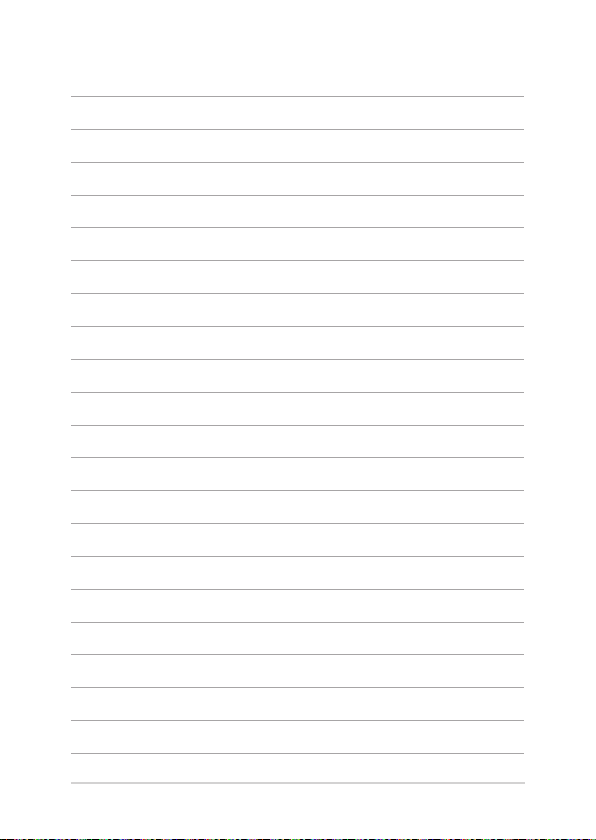
90 Руководство пользователя ноутбука
Page 91

Приложение
Руководство пользователя ноутбука 91
Page 92

Совместимость встроенного модема
Портативный компьютер соответствует стандартам JATE (Япония), FCC (US, Канада,
Корея, Тайвань) и CTR21. Модем сертифицирован решением Совета 98/482/EC
для панъевропейского одиночного терминального соединения с общественной
коммутируемой телефонной сетью (PSTN). Тем не менее, из-за различий между
PSTN разных стран, эта сертификация сама по себе не дает безусловной гарантии
успешной работы в любом месте подключения к любой сети PSTN. В случае
возникновения проблем свяжитесь непосредственно с поставщиком Вашего
оборудования.
Обзор
4 августа 1998 года решение Европейского Совета по поводу CTR 21 было
опубликовано в официальном бюллетене ЕС. Стандарт CTR 21 применяется ко всему
неголосовому терминальному оборудованию с DTMF-набором, рассчитанном на
подключение к аналоговой PSTN (общественной коммутируемой телефонной сети).
Стандарт CTR 21 (основные технические правила) содержит дополнительные
требования к подключению к аналоговым общественным коммутируемым
телефонным сетям терминального оборудования (кроме терминального
оборудования, поддерживающего голосовую телефонию в качестве основного
применения), в котором обращение к сети, если такое есть, осуществляется
двухтональными многочастотными сигналами.
92 Руководство пользователя ноутбука
Page 93

Удостоверение сетевой совместимости
Это заявление должно быть представлено производителем Информационному
управлению и продавцу: “Настоящее удостоверение содержит список сетей, на
работу в которых рассчитано данное оборудование, а также информацию об
известных сетях, при работе в которых данное оборудование может вызывать
внутренние сложности.”
Это заявление должно быть представлено производителем пользователю:
"Настоящее удостоверение содержит список сетей, на работу в которых
рассчитано данное оборудование, а также информацию об известных сетях, при
работе в которых данное оборудование может вызывать внутренние сложности.
Производитель должен также включить в заявление информацию о том, в
какой степени сетевая совместимость зависит от физических и программных
характеристик коммутатора. Он должен также сообщать пользователю
о необходимости связаться с продавцом, прежде, чем использовать это
оборудование в другой сети.”
К настоящему моменту Информационное управление CETECOM выдало несколько
общеевропейских сертификатов на основе CTR 21. В результате в Европе впервые
появились модемы, не требующие разрешения на применение в каждой отдельной
стране.
Неголосовое оборудование
Автоответчики и телефоны с громкой связью попадают под данные правила также,
как и модемы, факсимильные аппараты, автонабиратели и системы сигнализации.
Оборудование, в котором качество передачи голоса из конца в конец ограничено
правилами (например, обычные телефонные аппараты, а в некоторых странах
также и беспроводные телефонные аппараты) - исключается.
Руководство пользователя ноутбука 93
Page 94

Перечень стран, применяющих стандарт CTR21.
Страна Применено
Австрия Да Нет
Бельгия Да Нет
Чешская республика Нет Не используется
Дания Да Да
Финляндия Да Нет
Франция Да Нет
Германия Да Нет
Греция Да Нет
Венгрия Нет Не используется
Исландия Да Нет
Ирландия Да Нет
Италия Ожидается Ожидается
Израиль Нет Нет
Лихтенштейн Да Нет
Люксембург Да Нет
Нидерланды Да Да
Норвегия Да Нет
Польша Нет Не используется
Португалия Нет Не используется
Испания Нет Не используется
Швеция Да Нет
Швейцария Да Нет
Великобритания Да Нет
Дополнительное
тестирование
94 Руководство пользователя ноутбука
Page 95

Эта информация была взята с сайта CETECOM и предоставляется без каких-либо
гарантий. Обновление этой таблицы можно посмотреть на: http://www.cetecom.de/
technologies/ctr_21.html.
Государственные требования применяются только в том случае, если в
оборудовании используется импульсный набор (производители могут указывать в
руководстве пользователя, что оборудование поддерживает только сигналы DTMF,
что делает любое дополнительное тестирование излишним).
В Нидерландах дополнительное тестирование для последовательных соединений и
устройств для определения источника исходящего звонка.
Федеральная комиссия по средствам связи: Положение о воздействии помех
Данное устройство соответствует части 15 Правил FCC. Эксплуатация оборудования
допустима при соблюдении следующих условий:
• Данное устройство не должно создавать помех.
• На работу устройства могут оказывать влияние внешние помехи, включая
помехи, вызывающие нежелательные режимы его работы.
Данное оборудование было протестировано и сочтено соответствующим
ограничениям по цифровым устройствам класса В, в соответствии с частью 15
Правил FCC. Эти ограничения рассчитаны на обеспечение защиты в разумных
пределах от вредоносных воздействий при установке в жилом помещении. Данное
оборудование генерирует и излучает радиочастотную энергию, которая может
создавать помехи в радиосвязи, если устройство установлено или используется
не в соответствии с инструкциями производителя. Тем не менее, невозможно
гарантировать отсутствие помех в каждом конкретном случае. В случае, если
данное оборудование действительно вызывает помехи в радио или телевизионном
приеме, что можно проверить, включив и выключив данное оборудование,
пользователю рекомендуется попытаться удалить помехи следующими средствами:
• Переориентировать или переместить принимающую антенну.
• Увеличить расстояние между данным прибором и приемником.
Руководство пользователя ноутбука 95
Page 96

• Подключить данное оборудование к розетке другой электроцепи, нежели
та, к которой подключен приемник.
• Проконсультироваться с продавцом или квалифицированным радио-/ТВтехником.
ВНИМАНИЕ! Для соответствия ограничениям FCC по эмиссии и во избежание помех
в расположенных рядом теле- и радиоприемниках необходимо использование
экранированного сетевого провода. В силу этих причин используйте только входящий
в комплект поставки сетевой провод. Для подключения устройств ввода-вывода
к данному оборудованию также используйте только экранированные провода.
Изменения или дополнения к данному пункту, не согласованные непосредственно со
стороной, ответственной за соответствие правилам, могут сделать недействительным
право пользователя на пользование данным оборудованием.
(Перепечатано из: Code of Federal Regulations #47, part 15.193, 1993. Washington
DC: Oce of the Federal Register, National Archives and Records Administration, U.S.
Government Printing Oce.)
Федеральная комиссия по связи: требования к воздействию радиочастоты
ВНИМАНИЕ! Любые изменения или модификация, не одобренные стороной,
ответственной за совместимость, аннулируют право пользователя пользоваться этим
оборудованием.
Это оборудование совместимо с ограничениями FCC по радиоизлучению,
установленными для неконтролируемого окружения. Для удовлетворения
требованиям FCC RF, пожалуйста избегайте прямого контакта с антенной во время
передачи. Конечные пользователи должны следовать инструкциям по эксплуатации
для уменьшения воздействия радиочастоты.
96 Руководство пользователя ноутбука
Page 97

Воздействие радиочастоты (SAR)
Данное устройство соответствует правительственным требованиям по воздействию
радиоволн. Это устройство не превышает предельные значения облучения
радиочастотной (РЧ) энергией, установленные Федеральной комиссией по связи
правительства США.
Для определения уровня облучения используется единица измерения, называемая
удельным коэффициентом поглощения (SAR). Ограничение SAR, установленное
FCC составляет 1,6 Вт/кг. Испытания SAR выполняются в стандартном рабочем
положении принятым FCC с помощью передачи с заданным уровнем мощности на
различных каналах.
Уведомление о покрытии
ВАЖНО! Для обеспечения электробезопасности корпус устройства (за исключением
сторон с портами ввода-вывода) покрыт изолирующим покрытием.
Руководство пользователя ноутбука 97
Page 98

Декларация соответствия Министерства инноваций, науки и экономического развития Канады (ISED)
Данное устройство соответствует требованиям Министерства инноваций, науки и
экономического развития Канады, освобожденным от стандарта RSS. Эксплуатация
оборудования допустима при соблюдении следующих условий: (1) Данное
устройство не должно создавать помех (2) На работу устройства могут оказывать
влияние внешние помехи, включая те, которые могут вызвать нежелательные
режимы его работы.
Устройство, использующее диапазон частот 5150-5250 МГц предназначено для
использования только внутри помещений
CAN ICES-3(B)/NMB-3(B)
98 Руководство пользователя ноутбука
Page 99

Предупреждение
(i) Во избежание создания помех для мобильных спутниковых систем устройство,
использующее диапазон частот 5150-5250 МГц предназначено для использования
только внутри помещений;
(ii) Максимальный допустимый коэффициент усиления съемной антенны в
диапазонах 5250-5350 МГц и 5470-5725 МГц должен соответствовать ограничению
EIRP
(iii) Максимальный допустимый коэффициент усиления съемной антенны в
диапазоне 5725-5850 МГц должен соответствовать ограничению EIRP
(iv) Когда возможно, необходимо указать тип антенны, модель антенны и наихудший
угол наклона необходимые для совместимости с требованиями EIRP, изложенными
в разделе 6.2.2.3.
Руководство пользователя ноутбука 99
Page 100

Информация о воздействии радиочастоты (RF)
Выходная излучаемая мощность этого устройства значительно ниже предельных
значений облучения радиочастотной энергией, установленных Министерства
инноваций, науки и экономического развития Канады (ISED). Устройство должно
использоваться таким образом, чтобы длительность контакта с человеком во время
нормальной работы сводилась к минимуму.
Это устройство было протестировано и соответствует ограничениям ISED удельного
коэффициента поглощения (SAR) при установке в конкретных продуктах.
100 Руководство пользователя ноутбука
